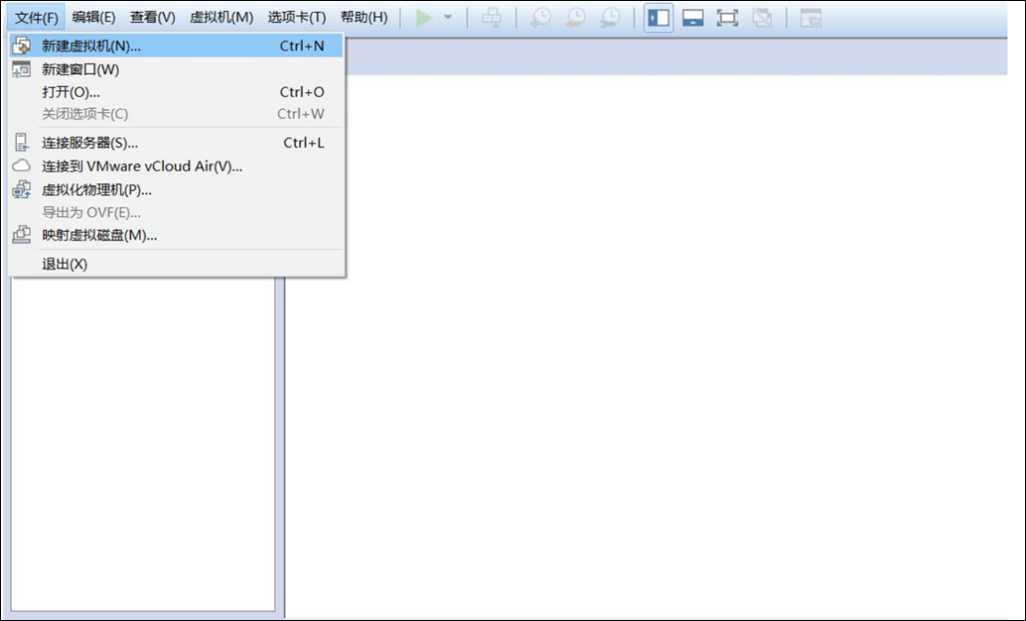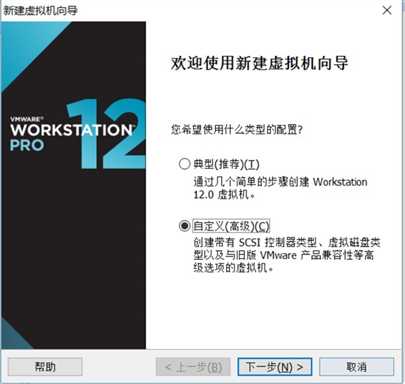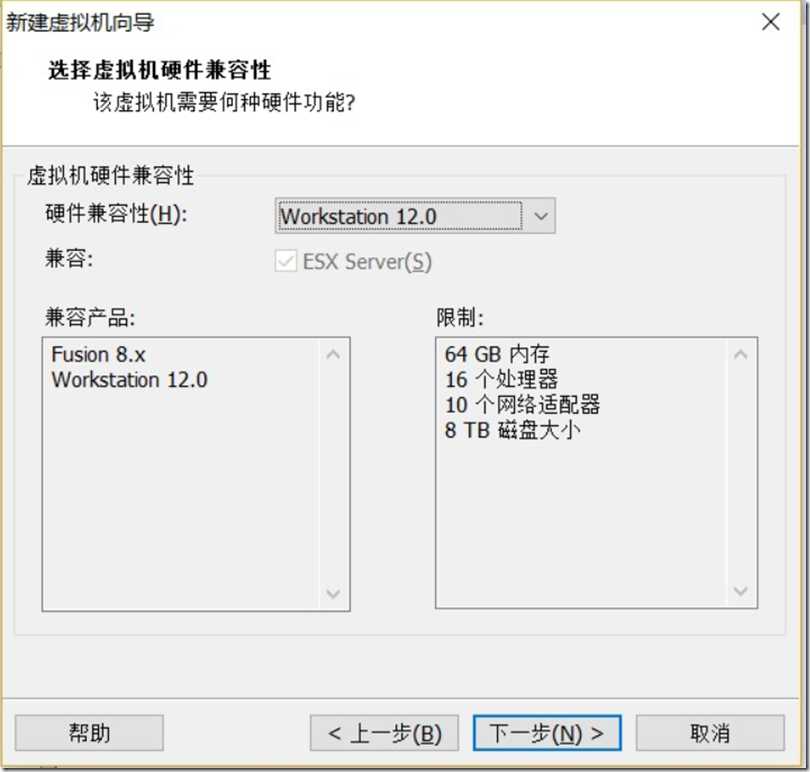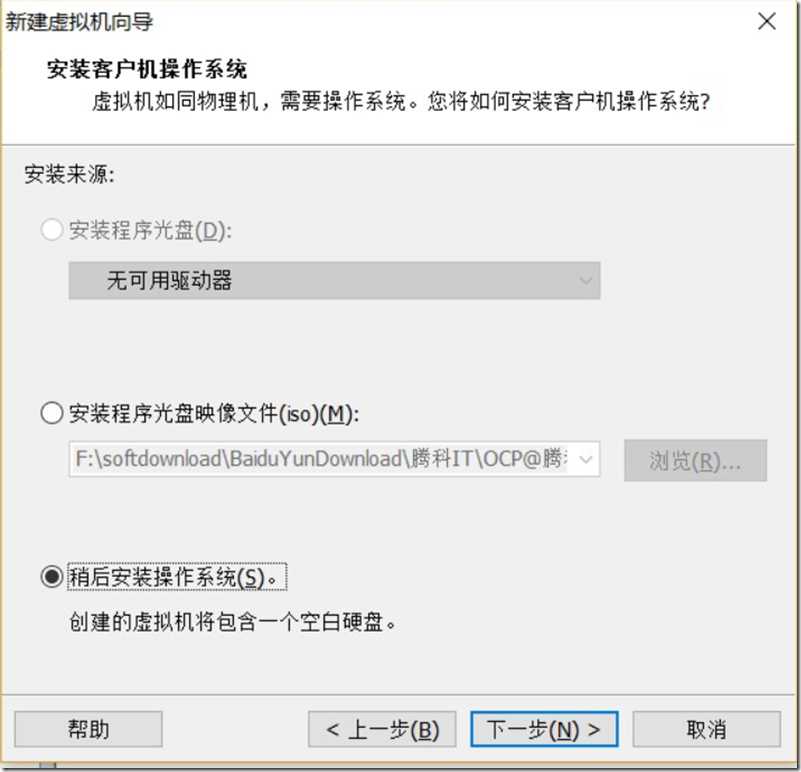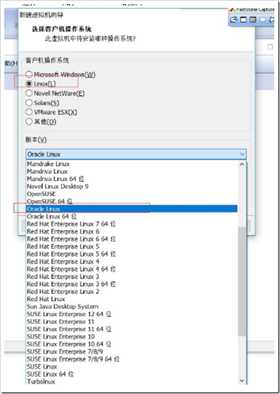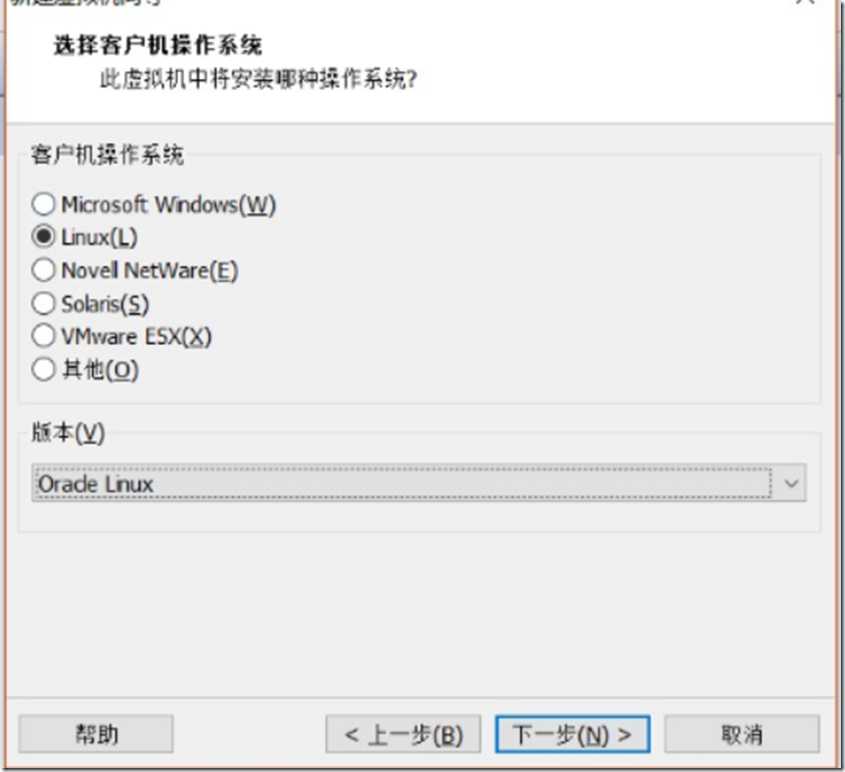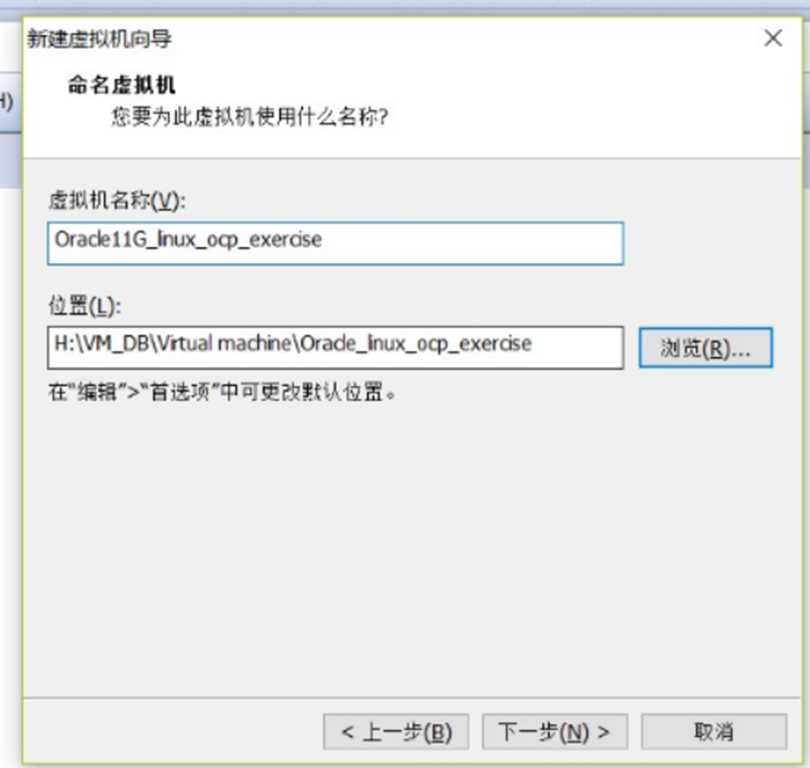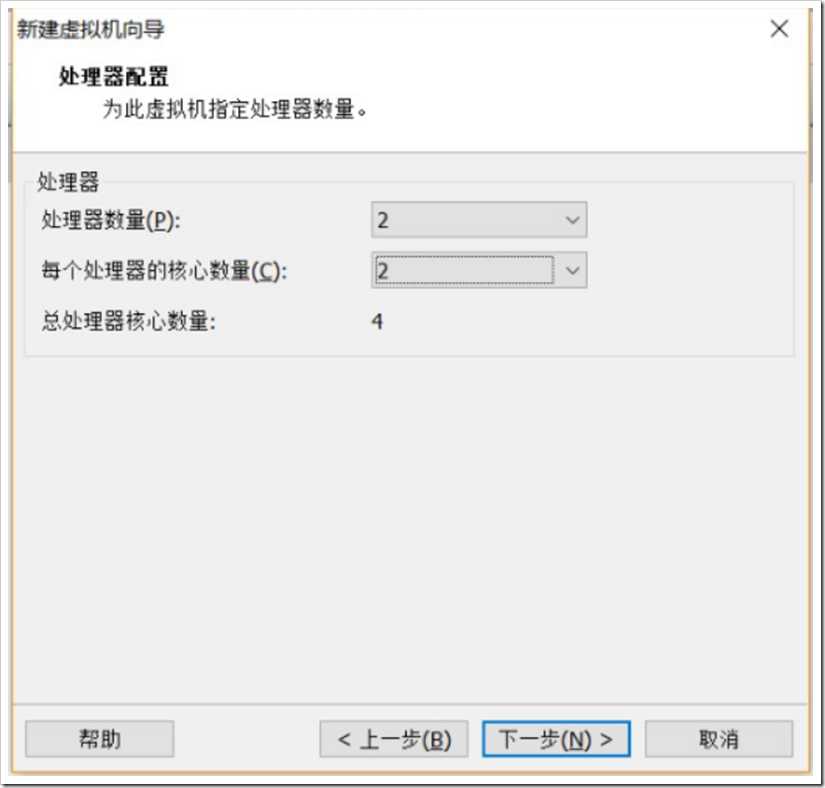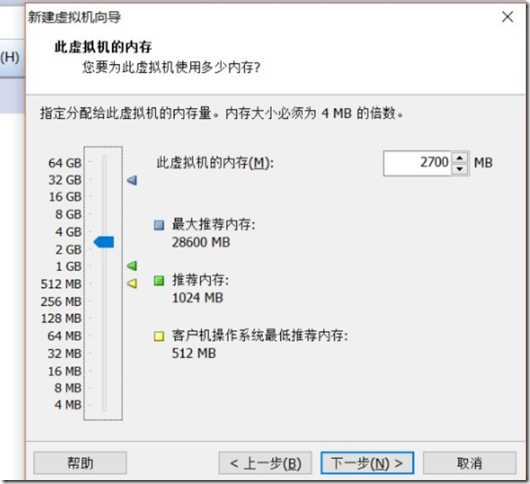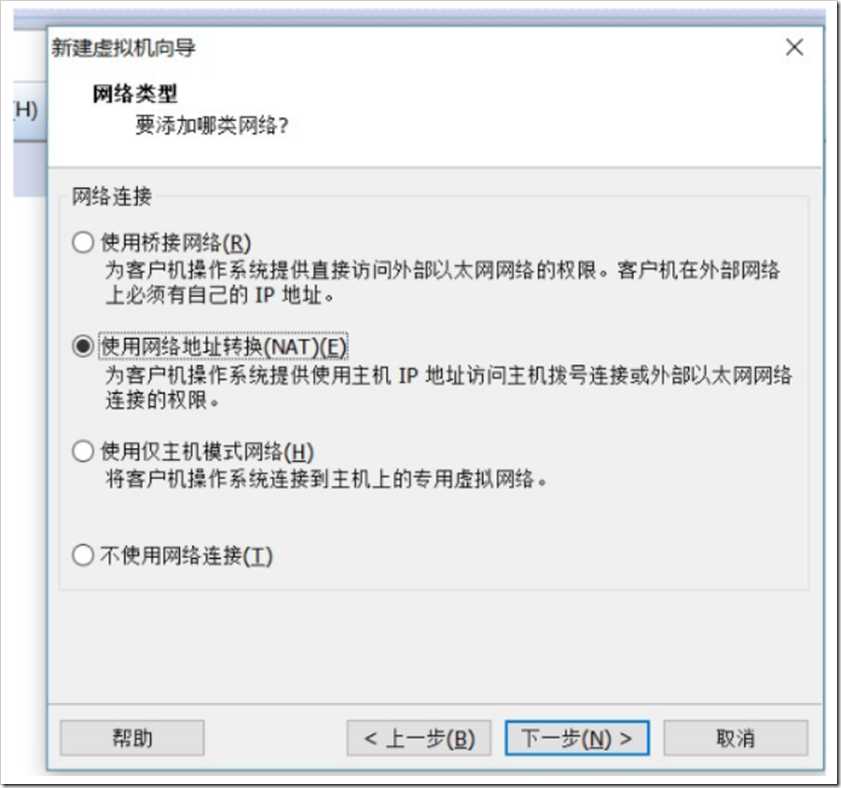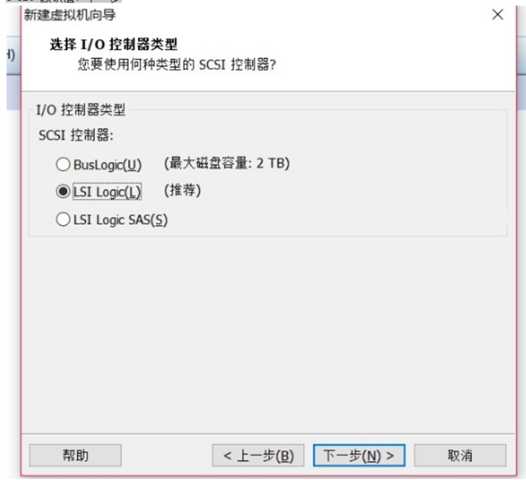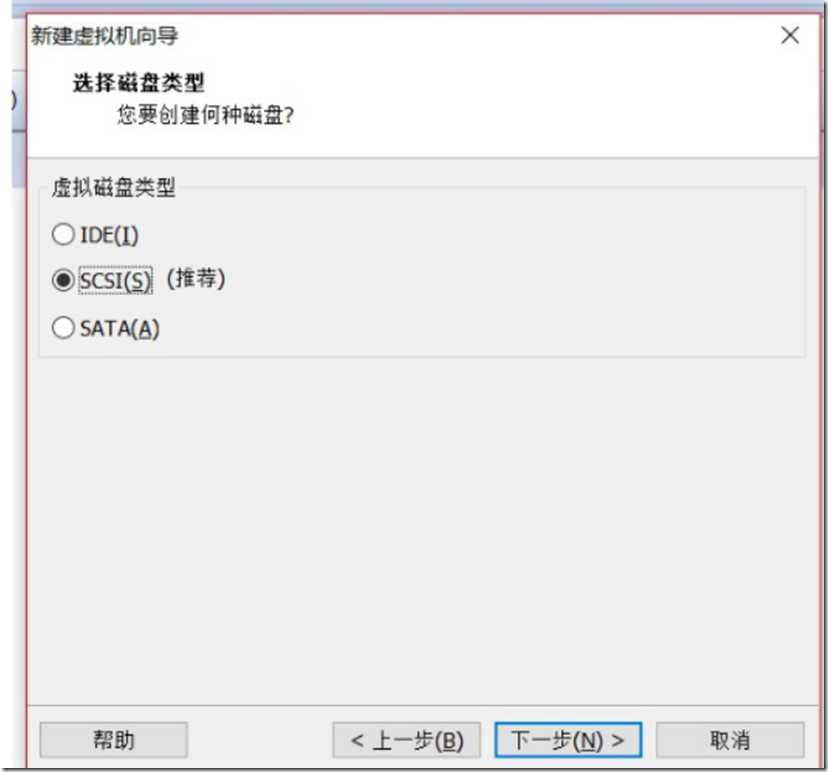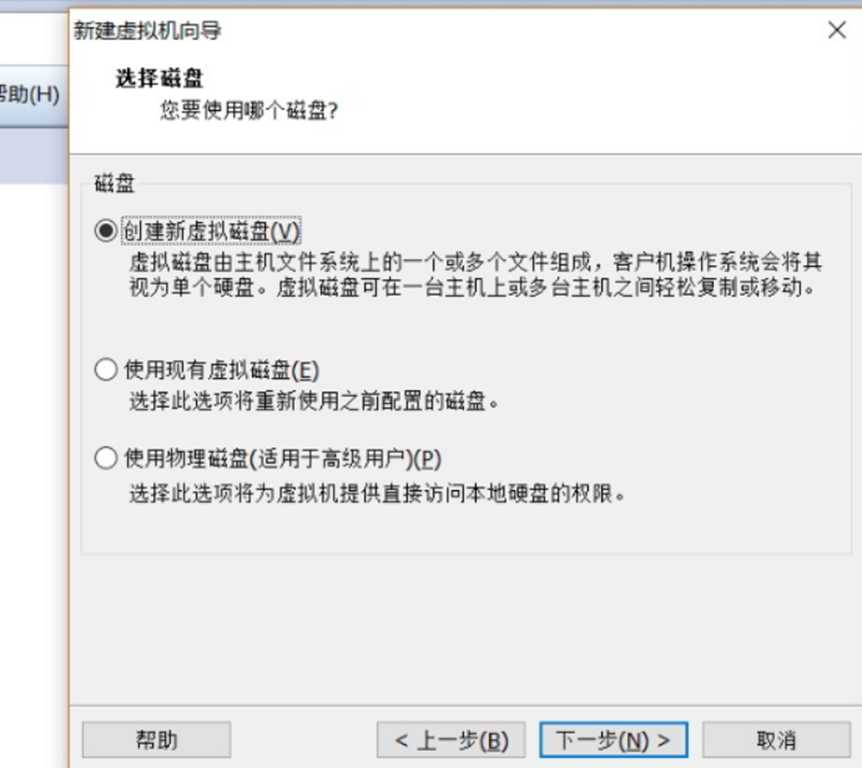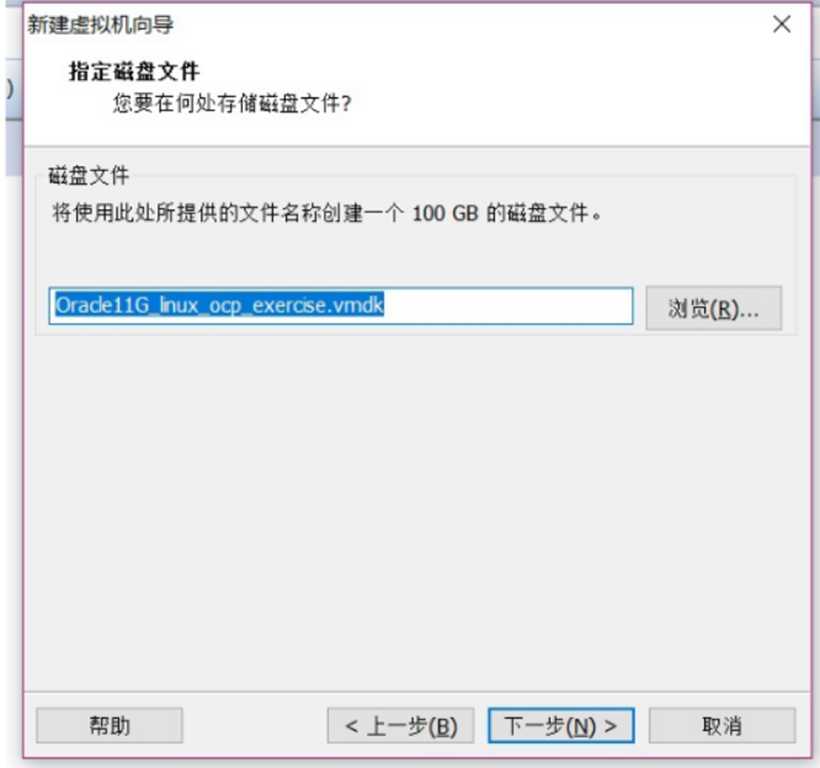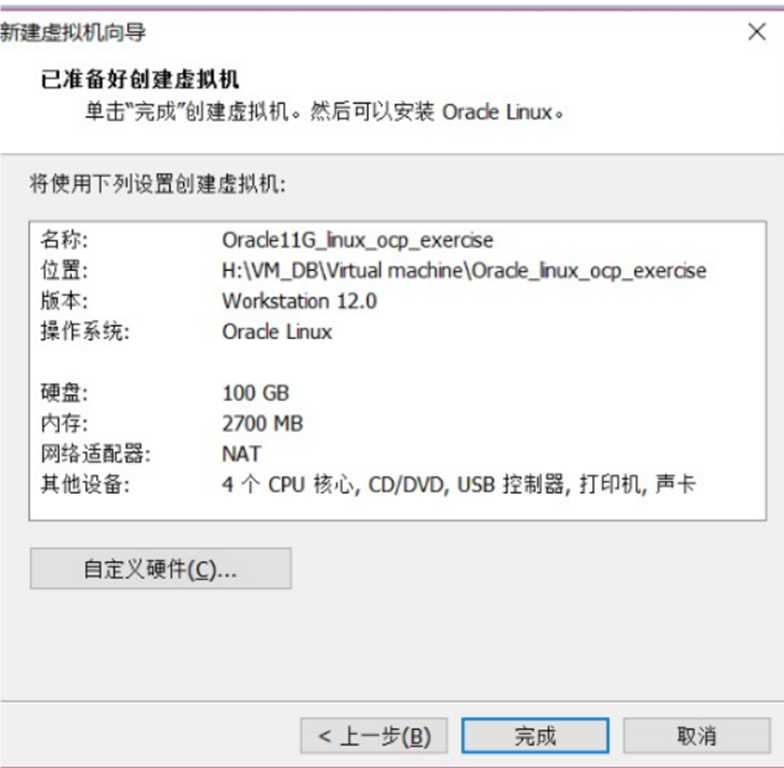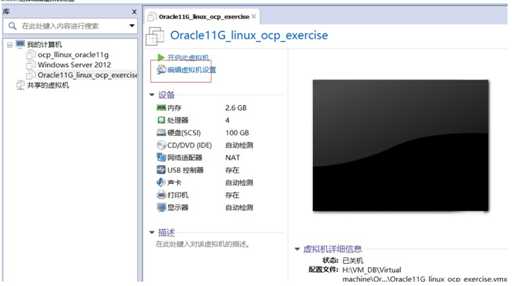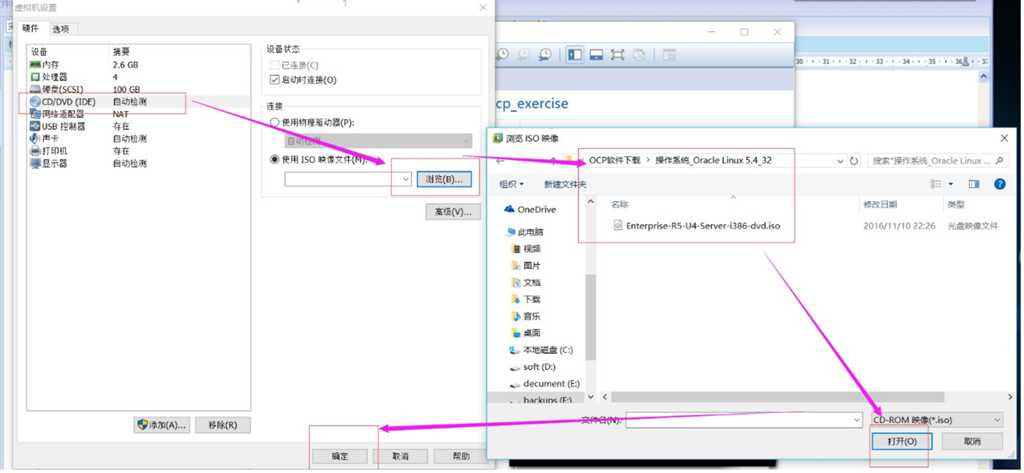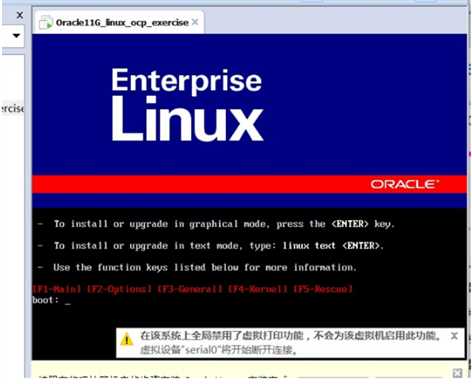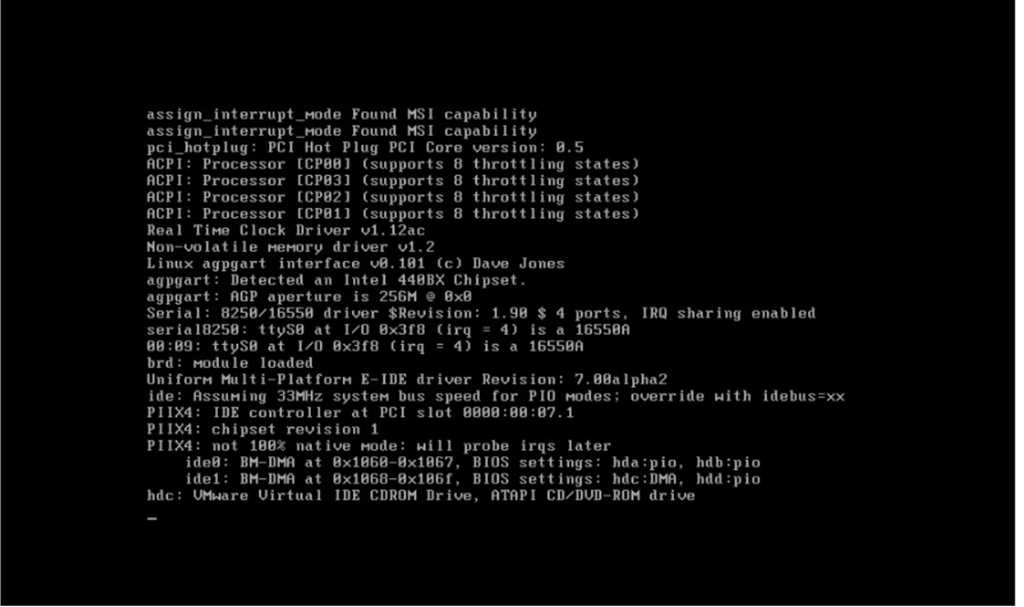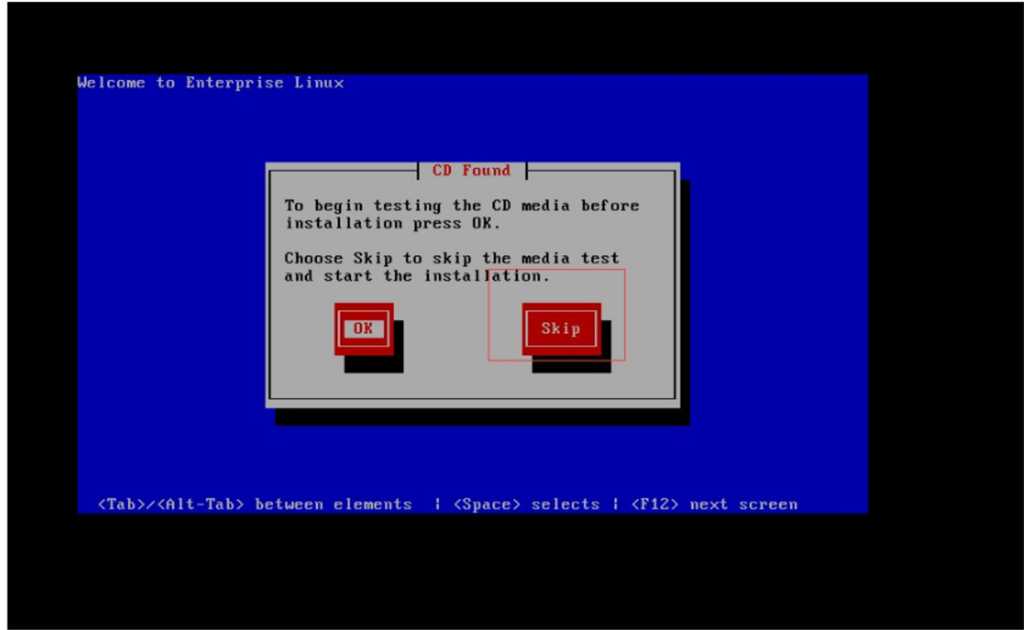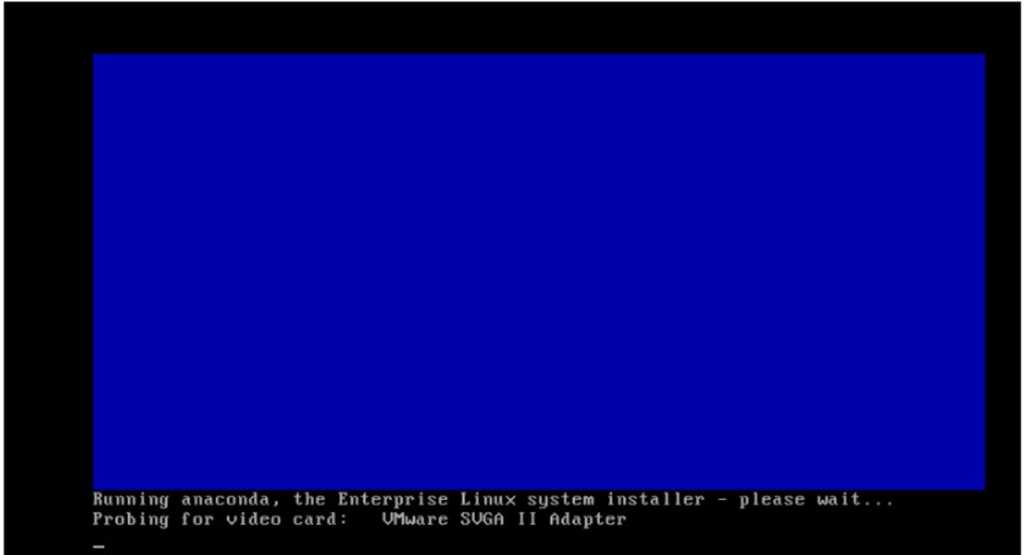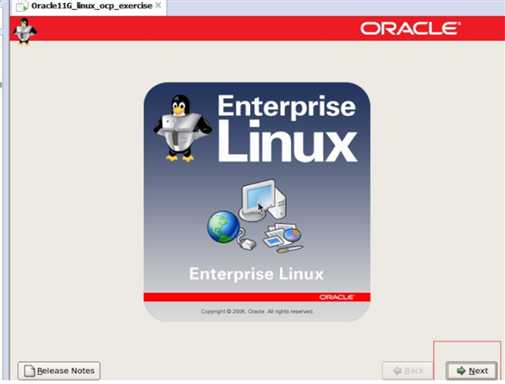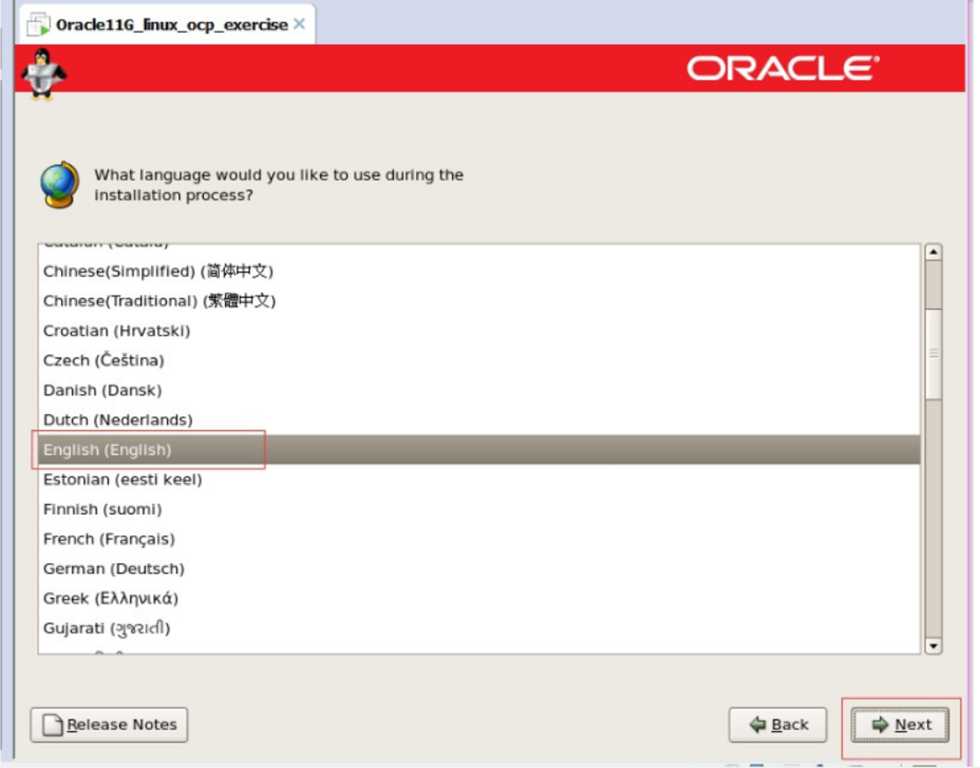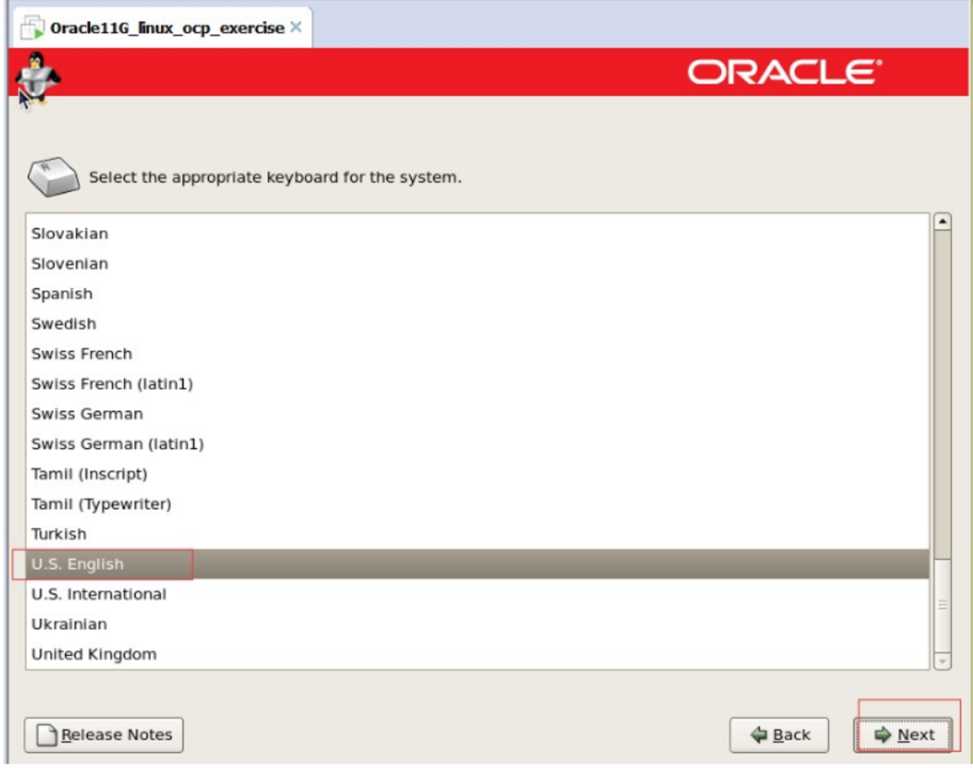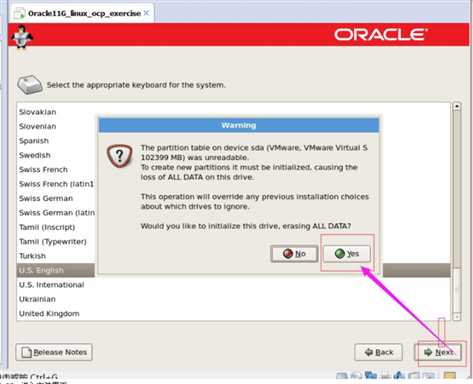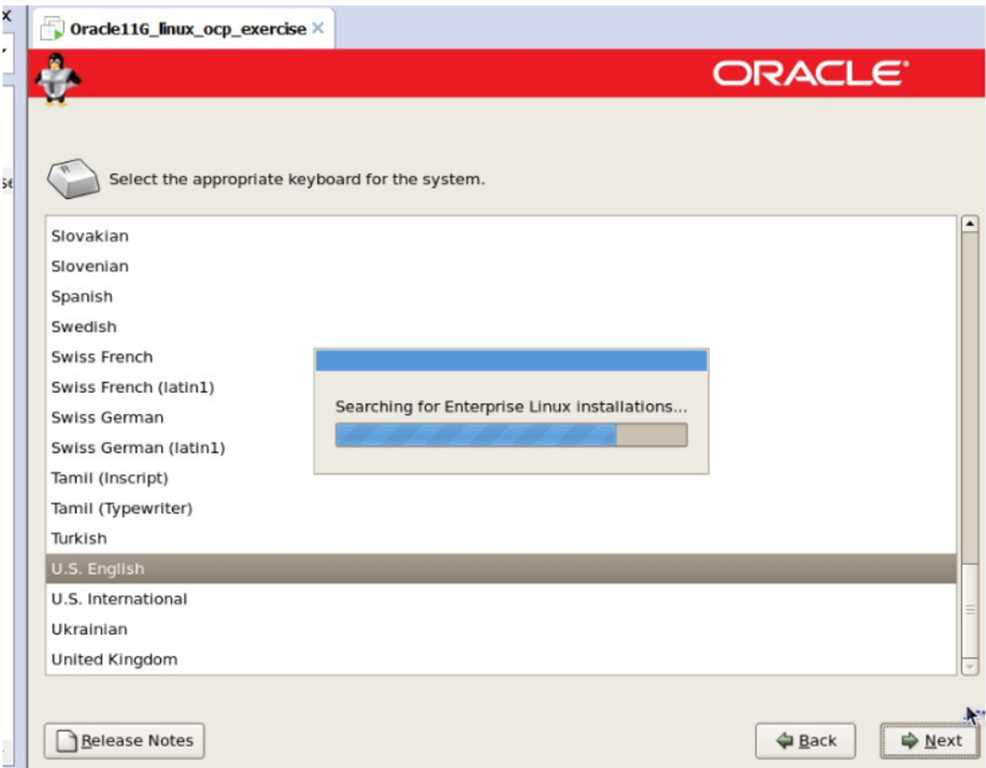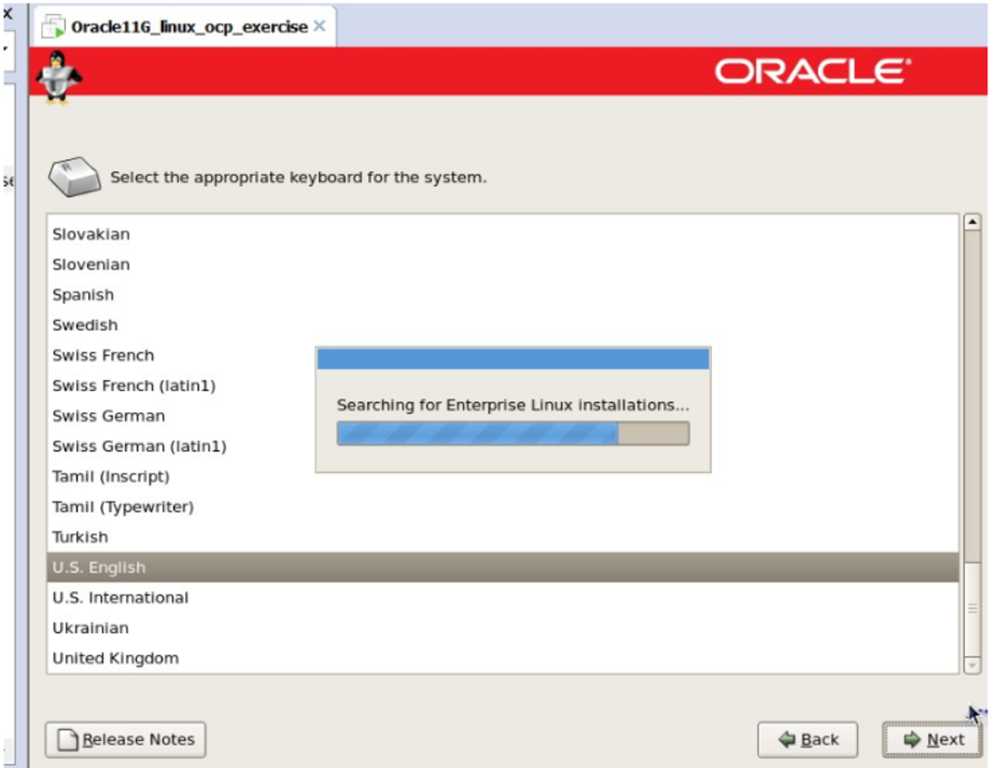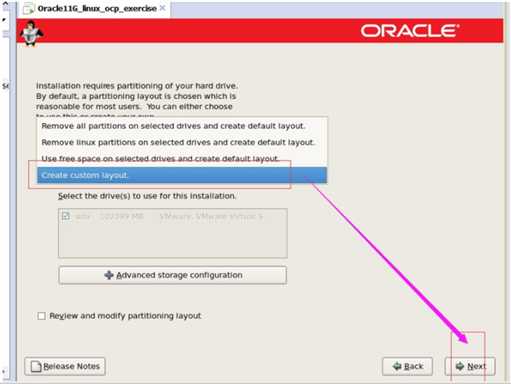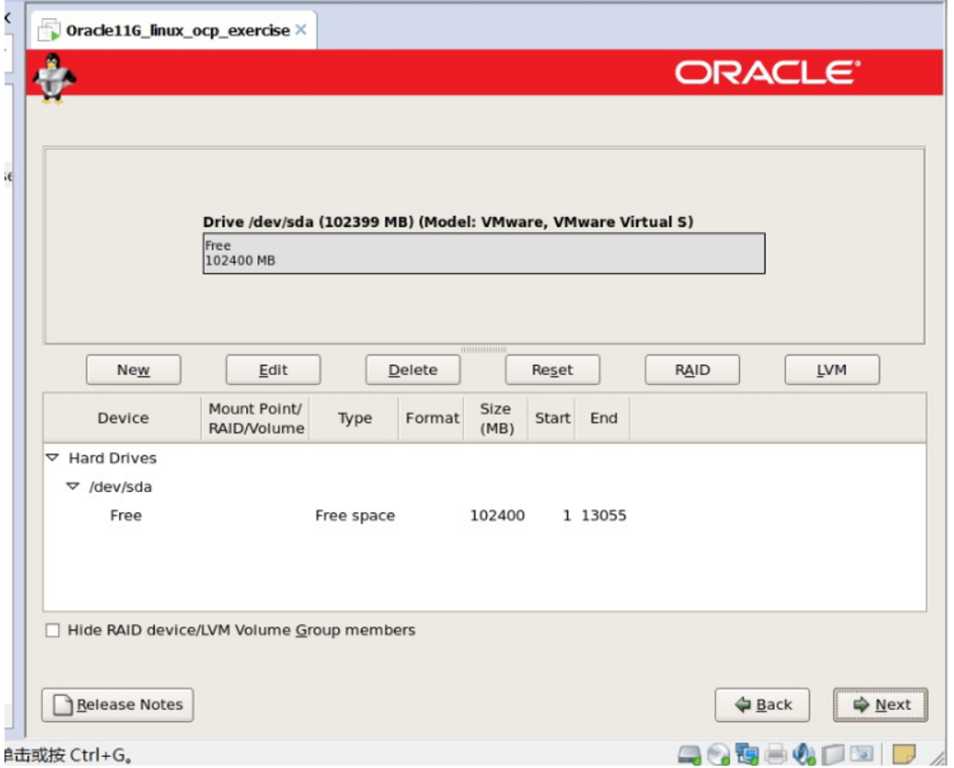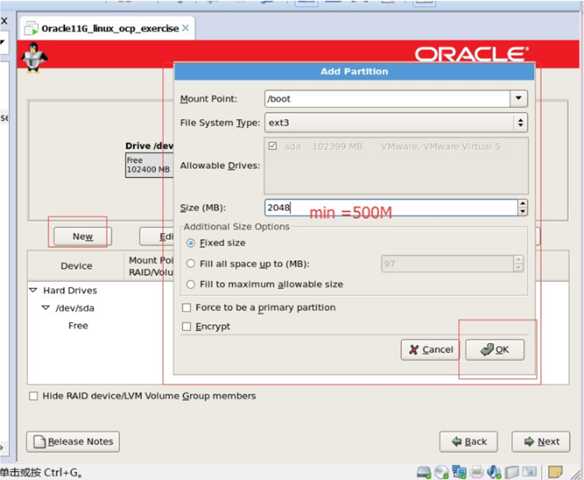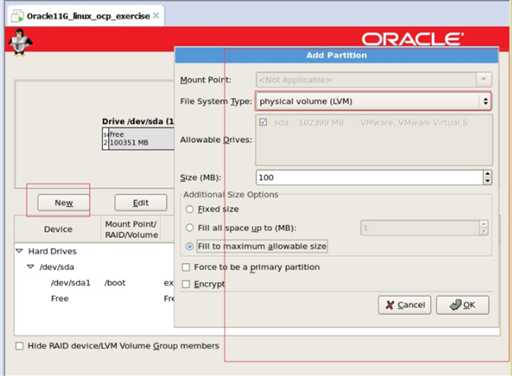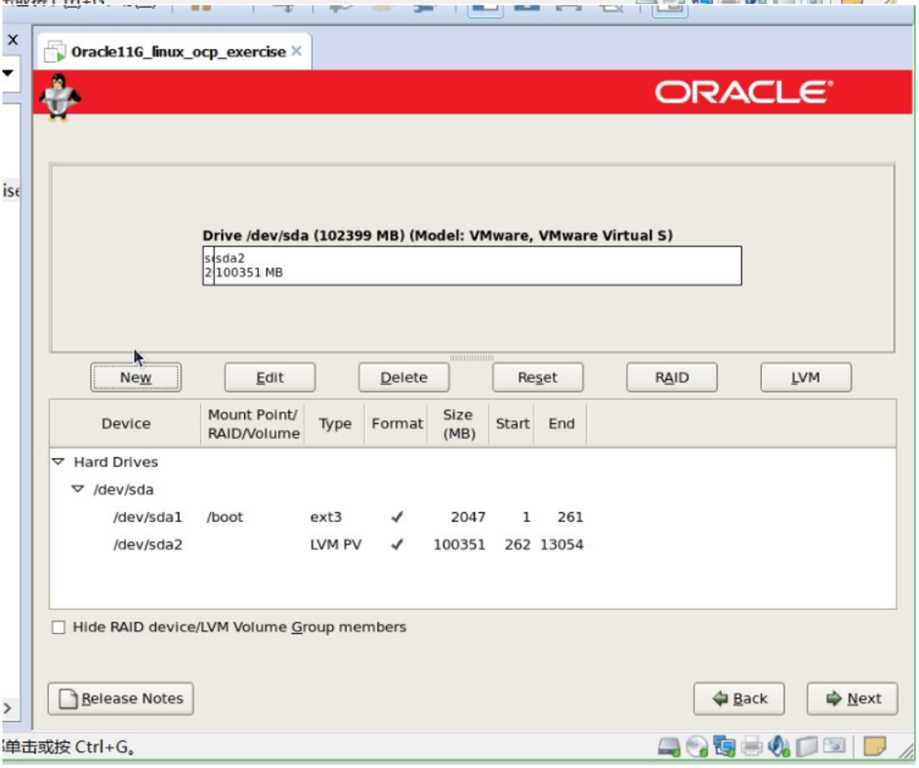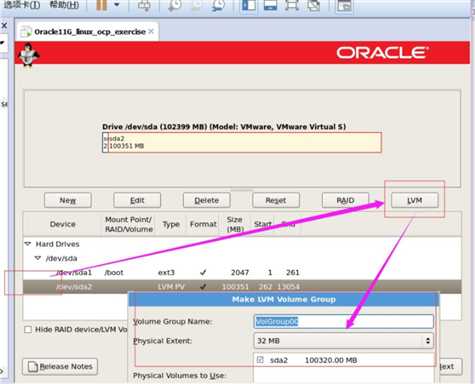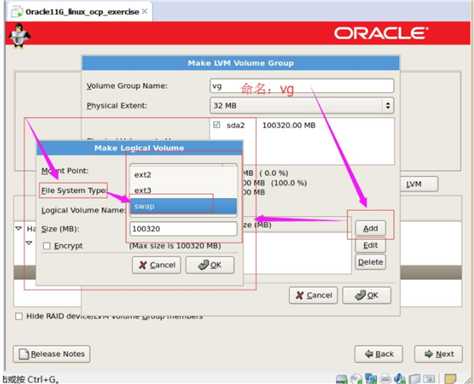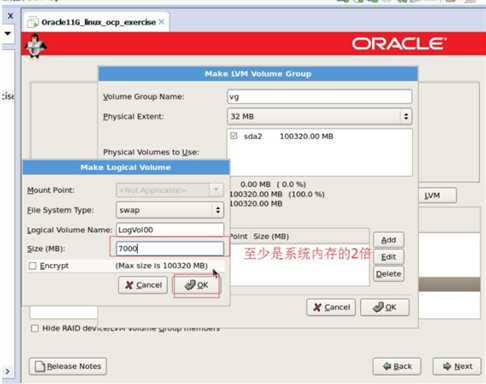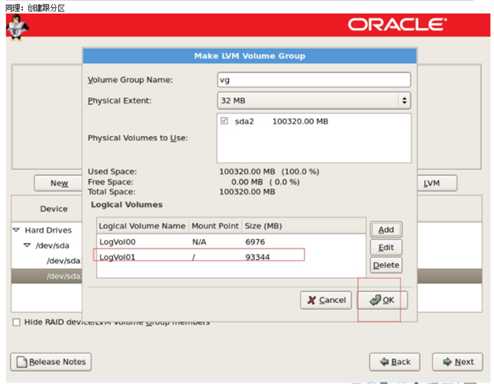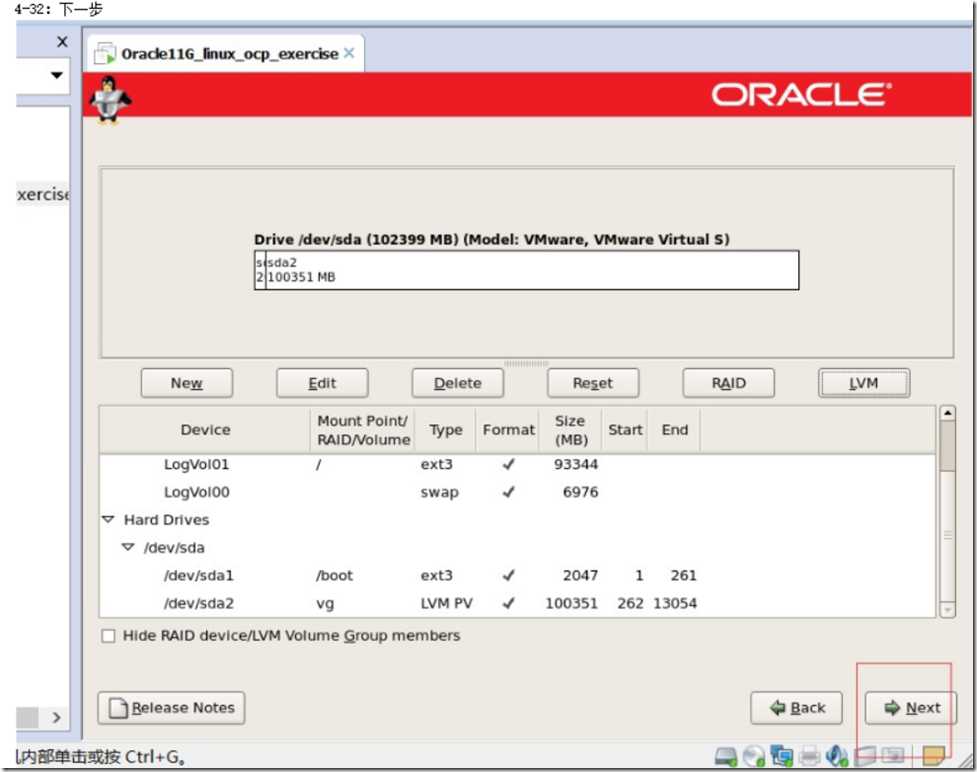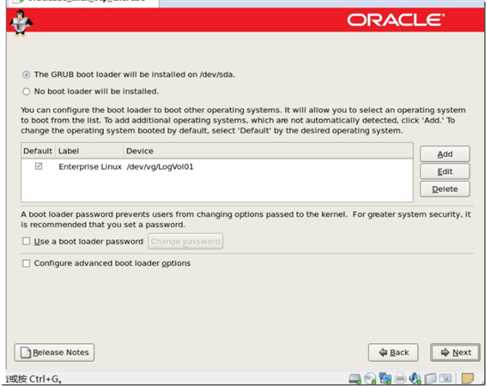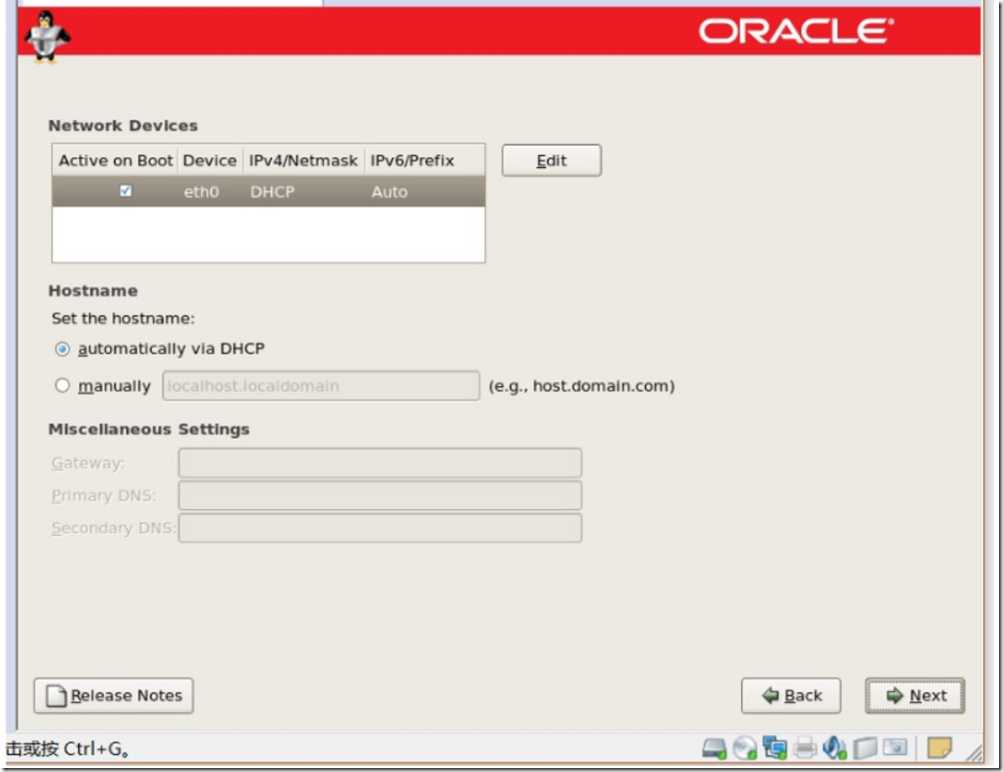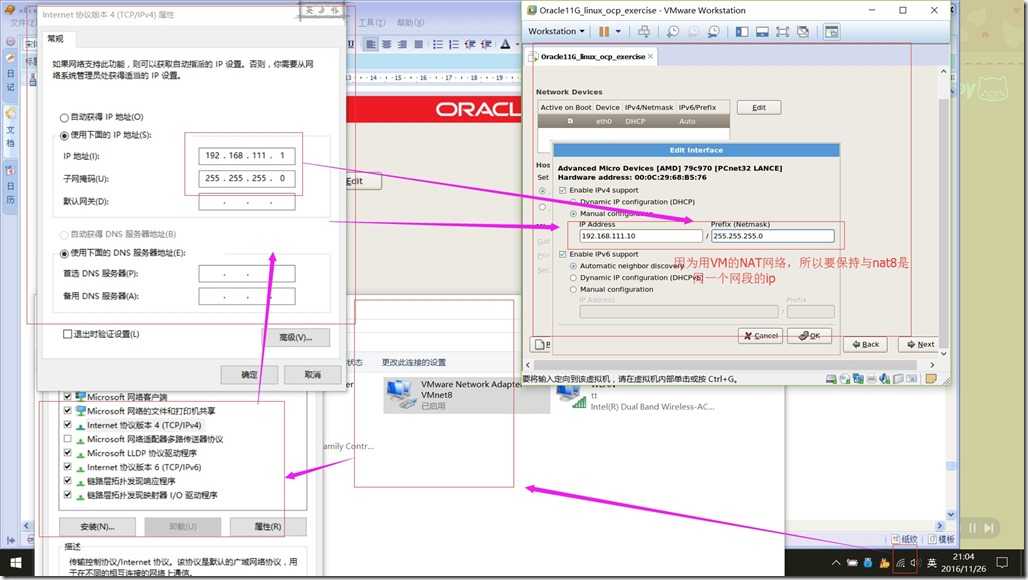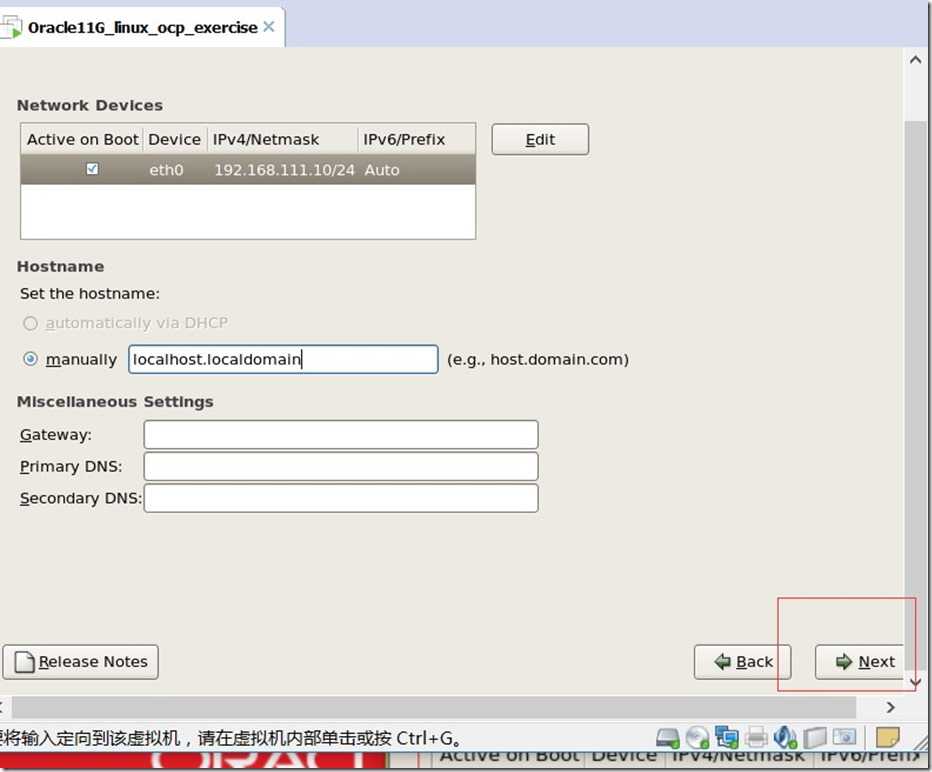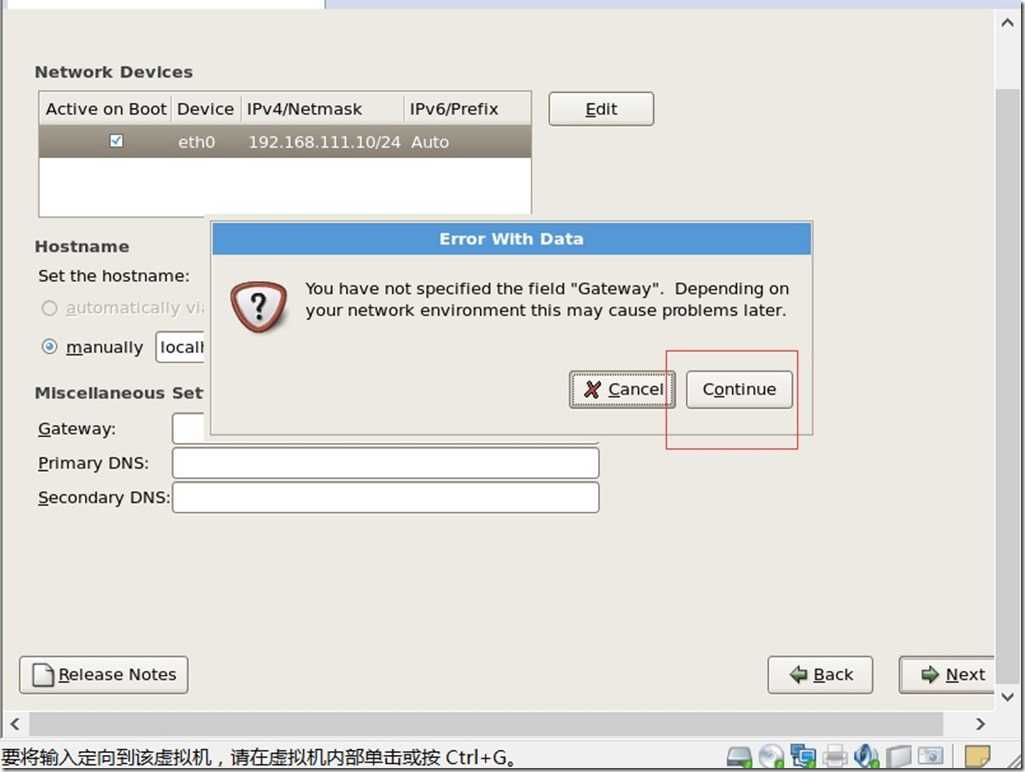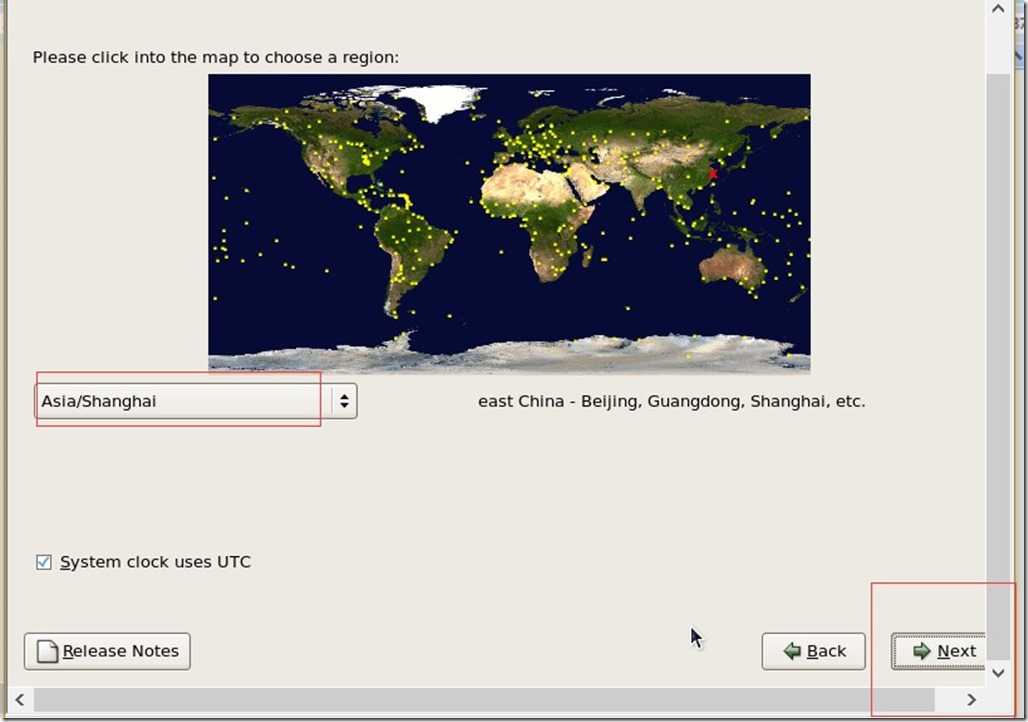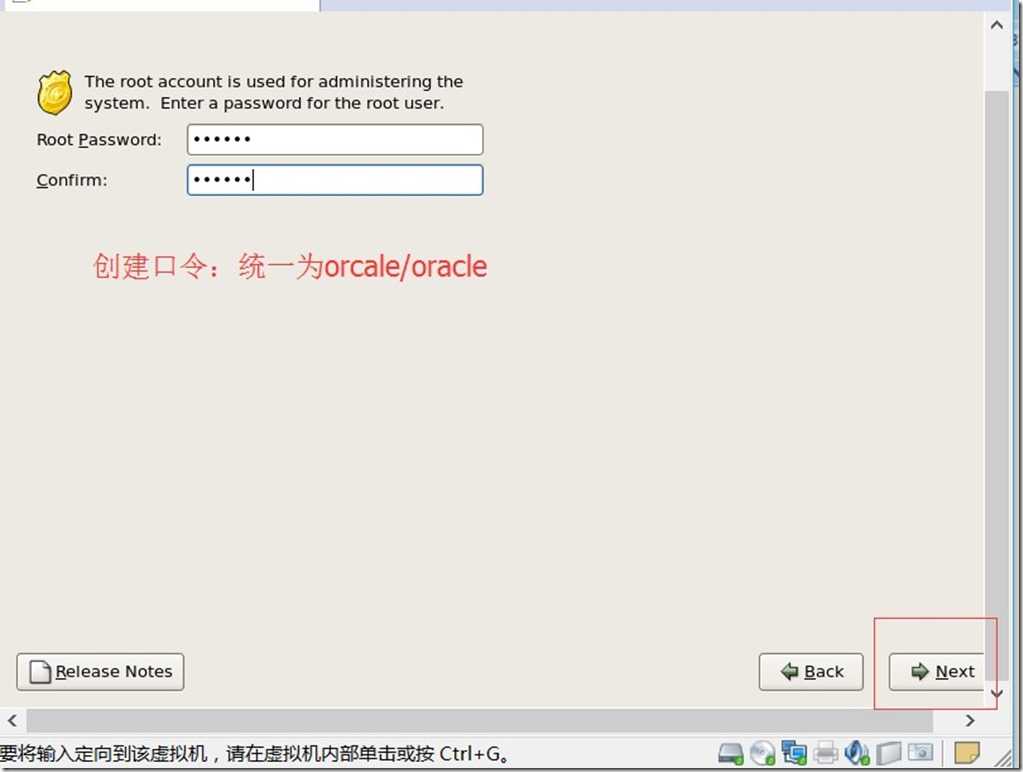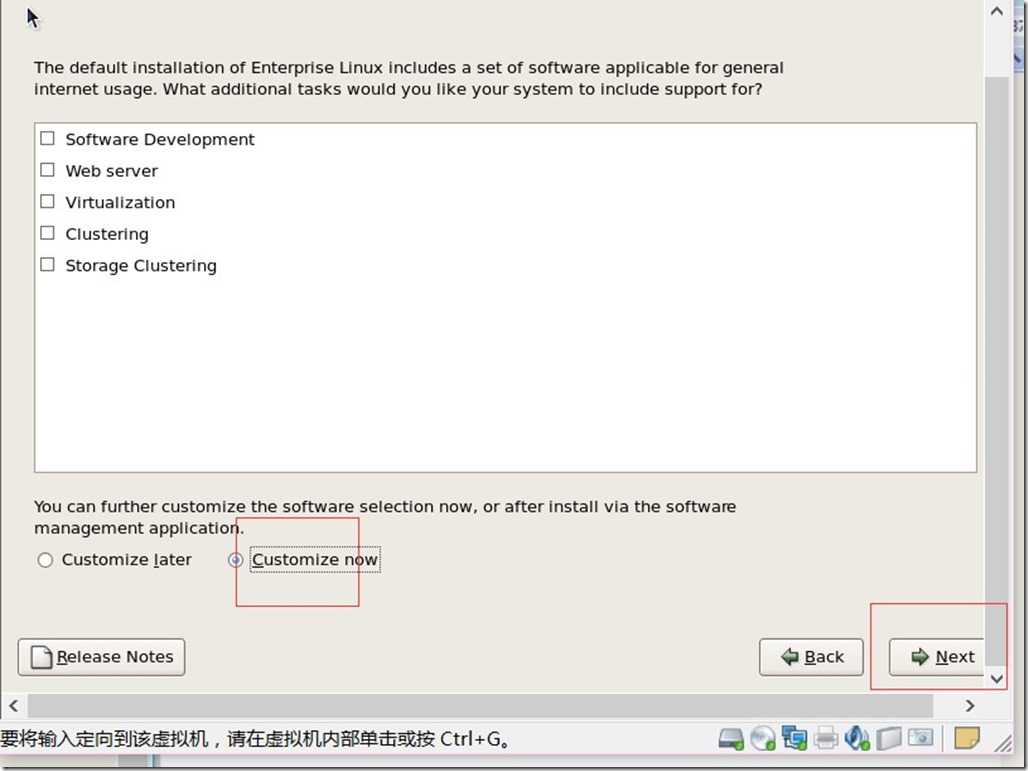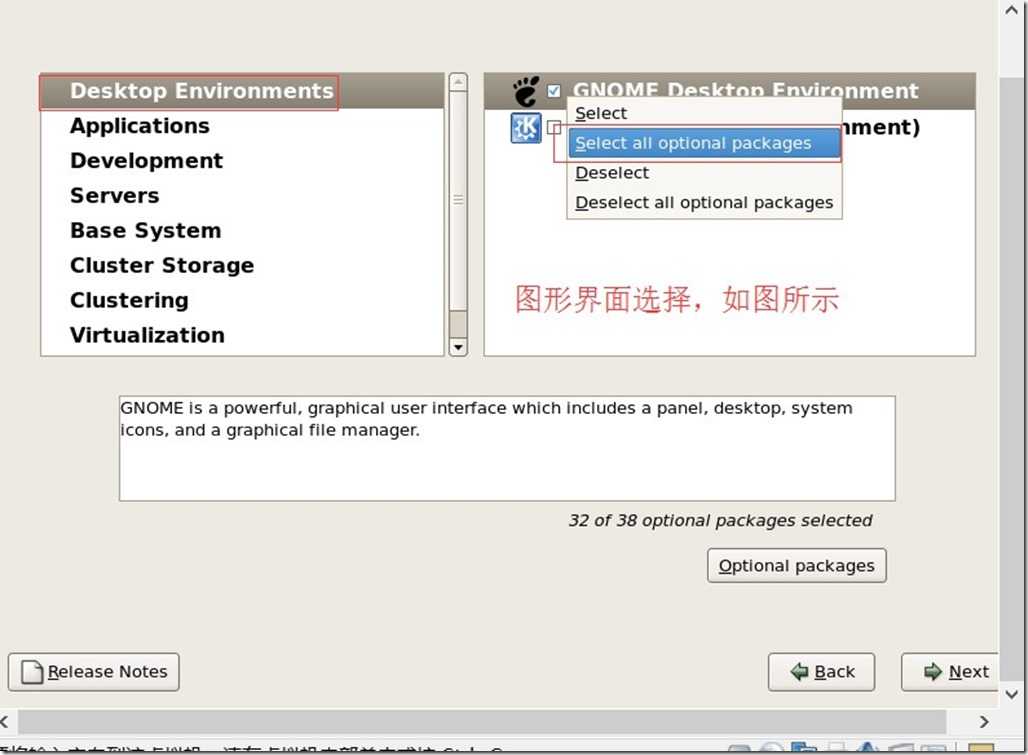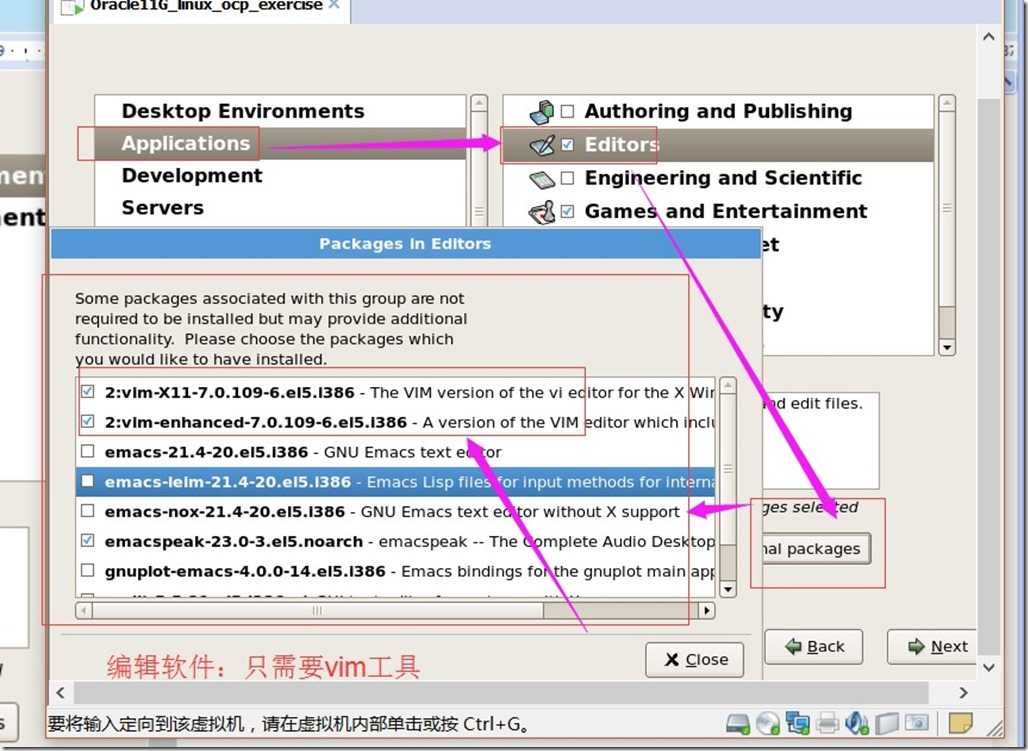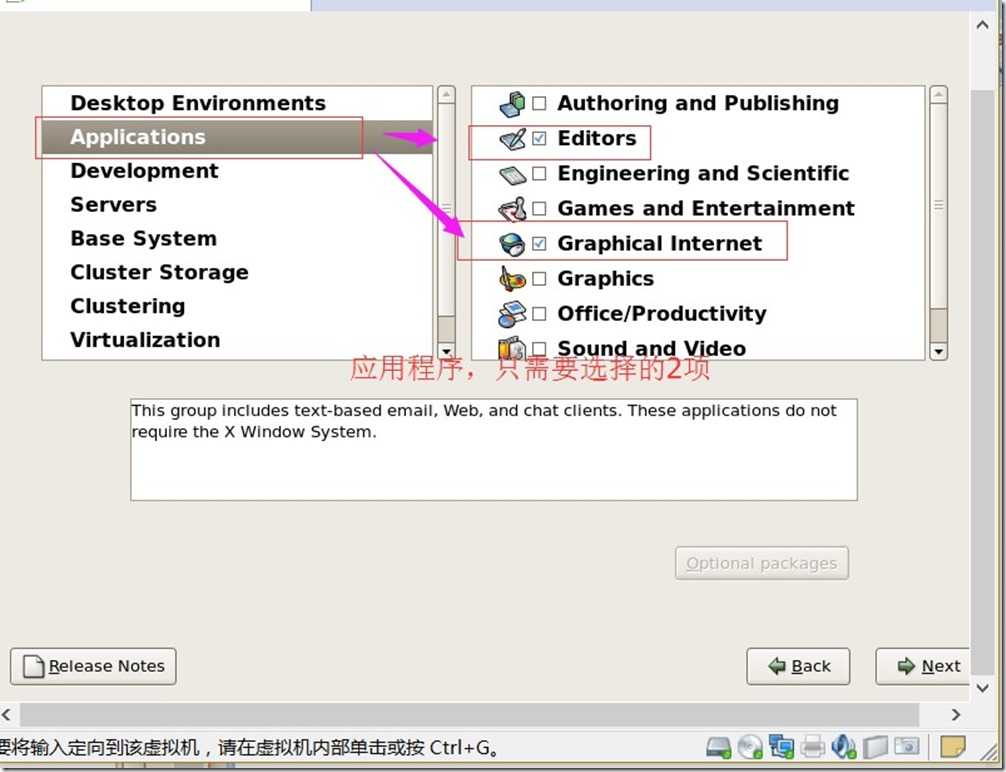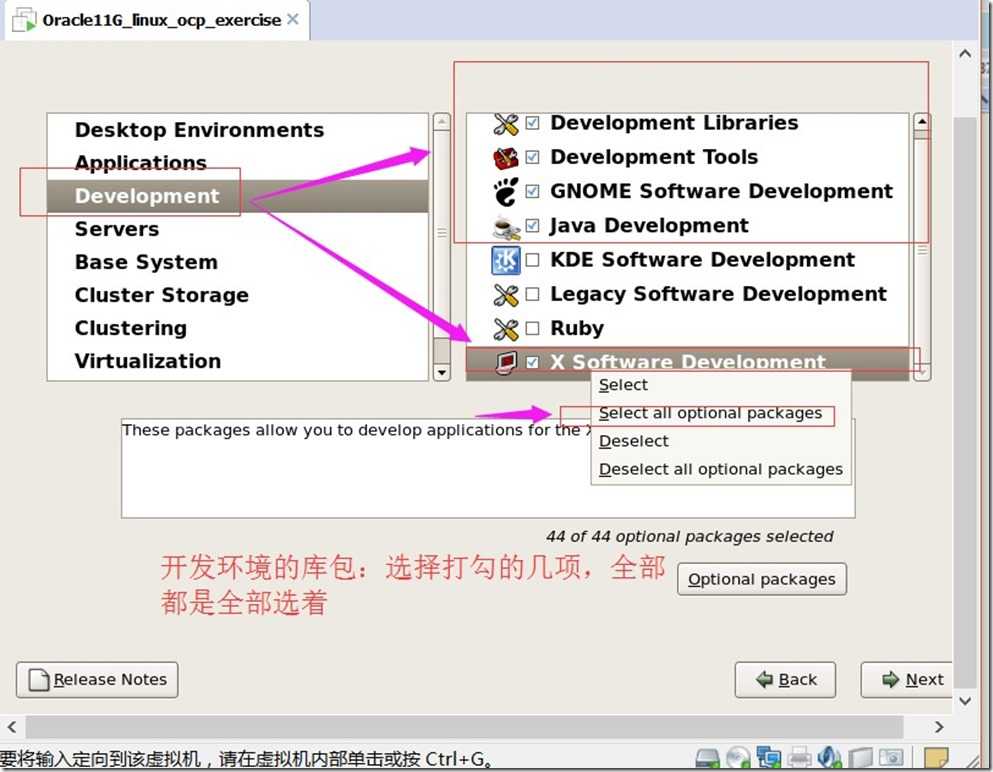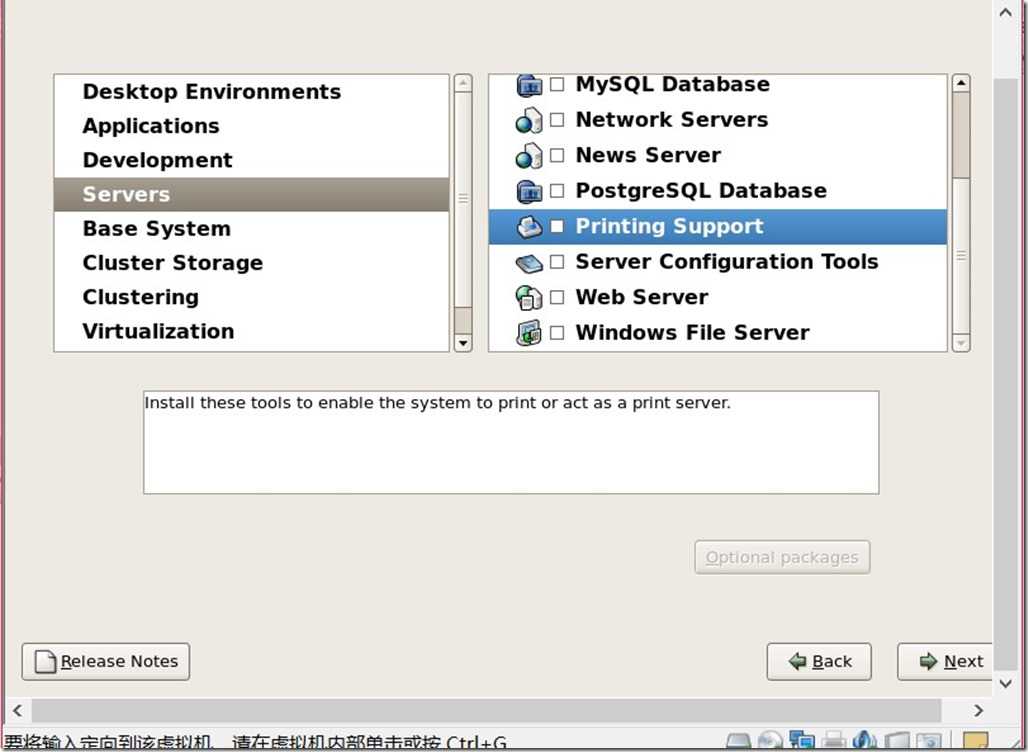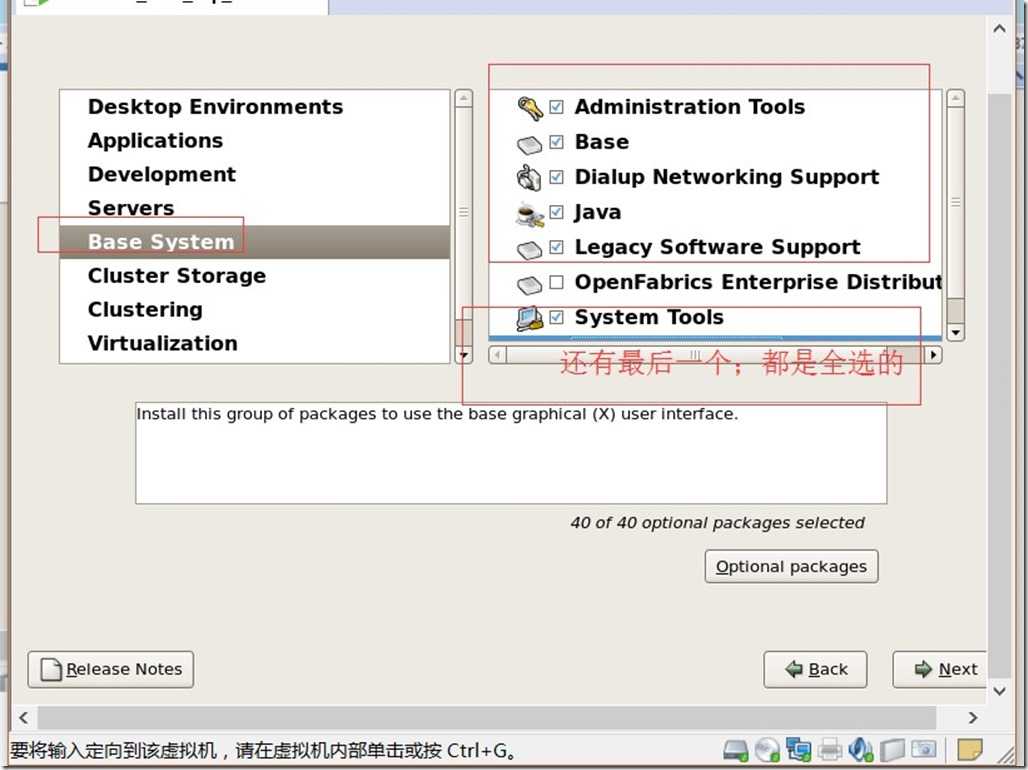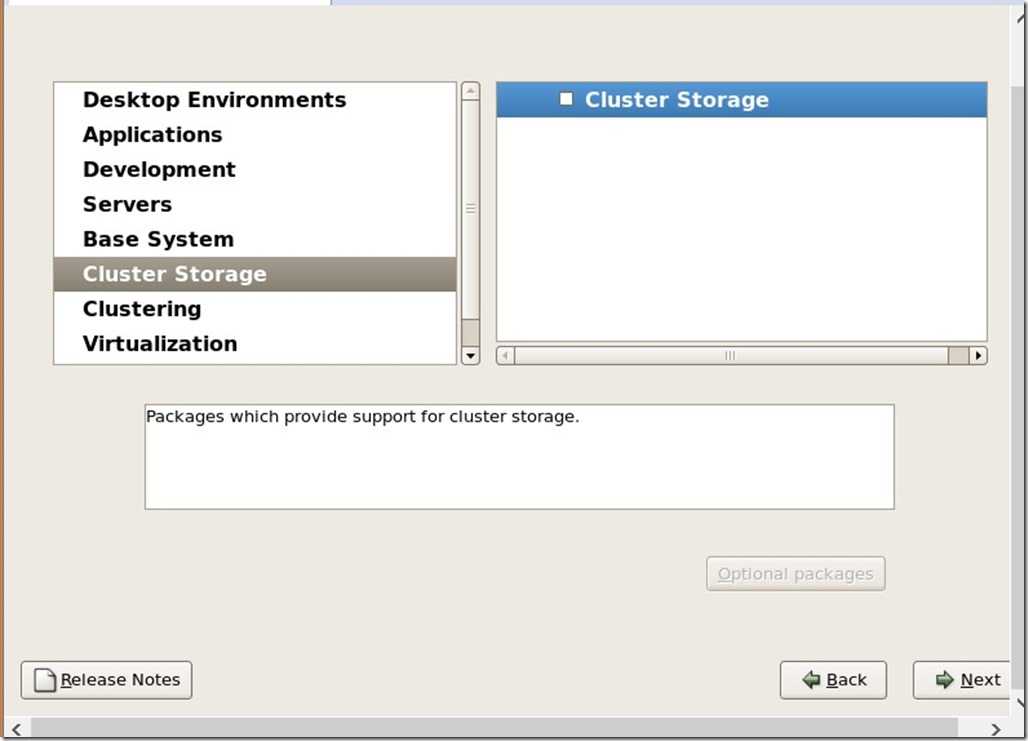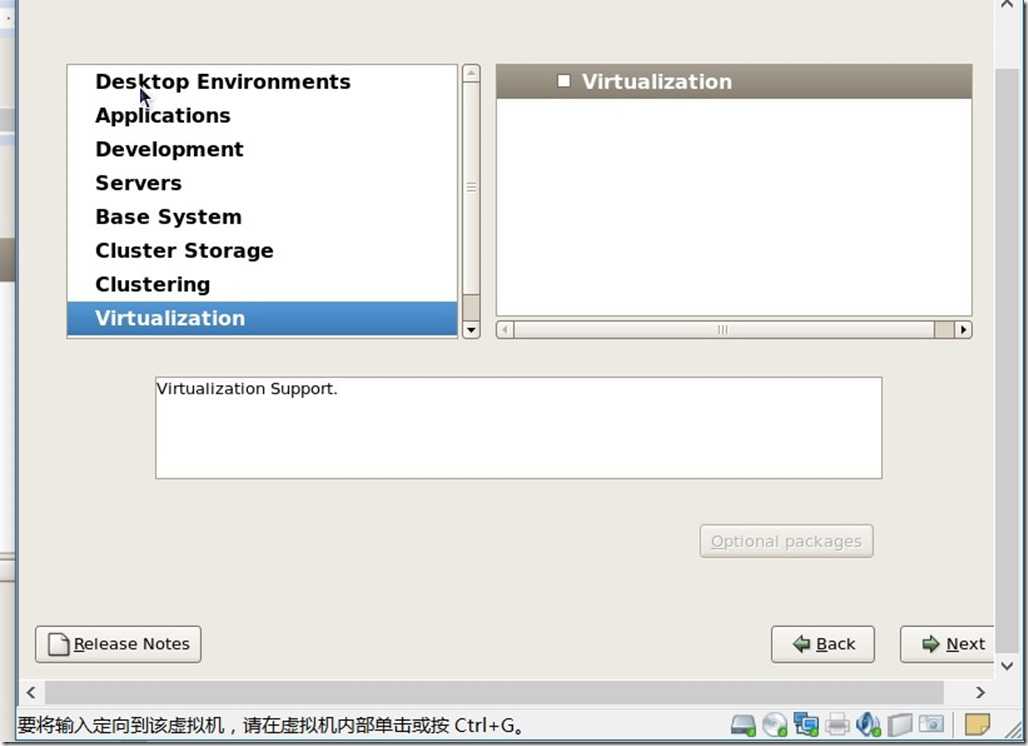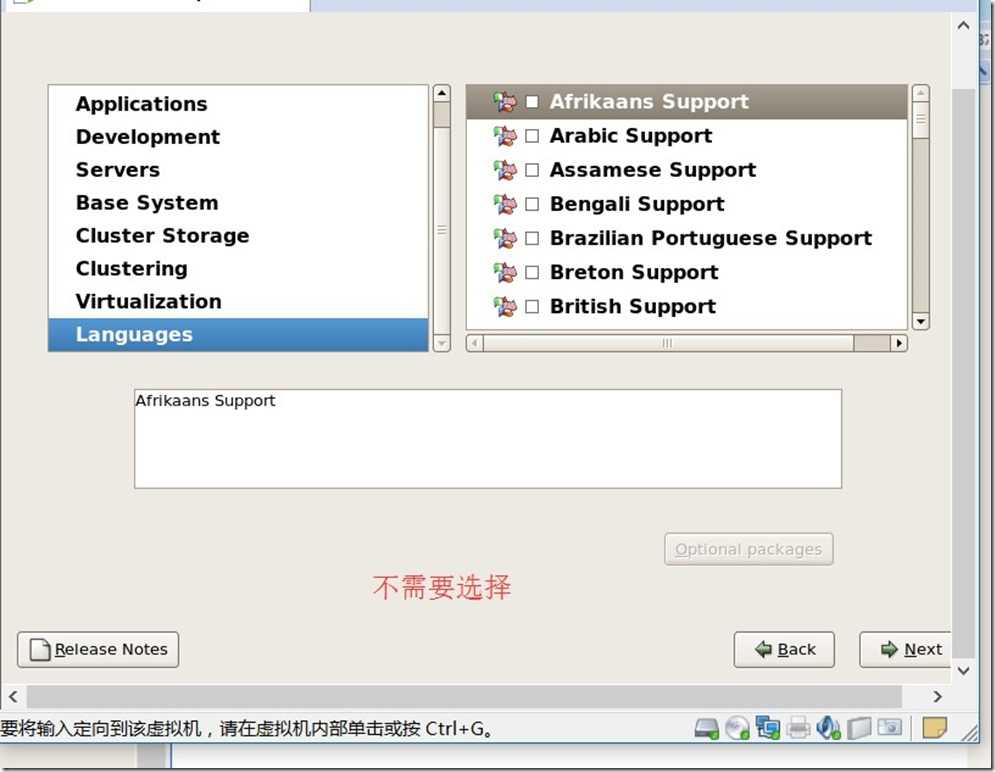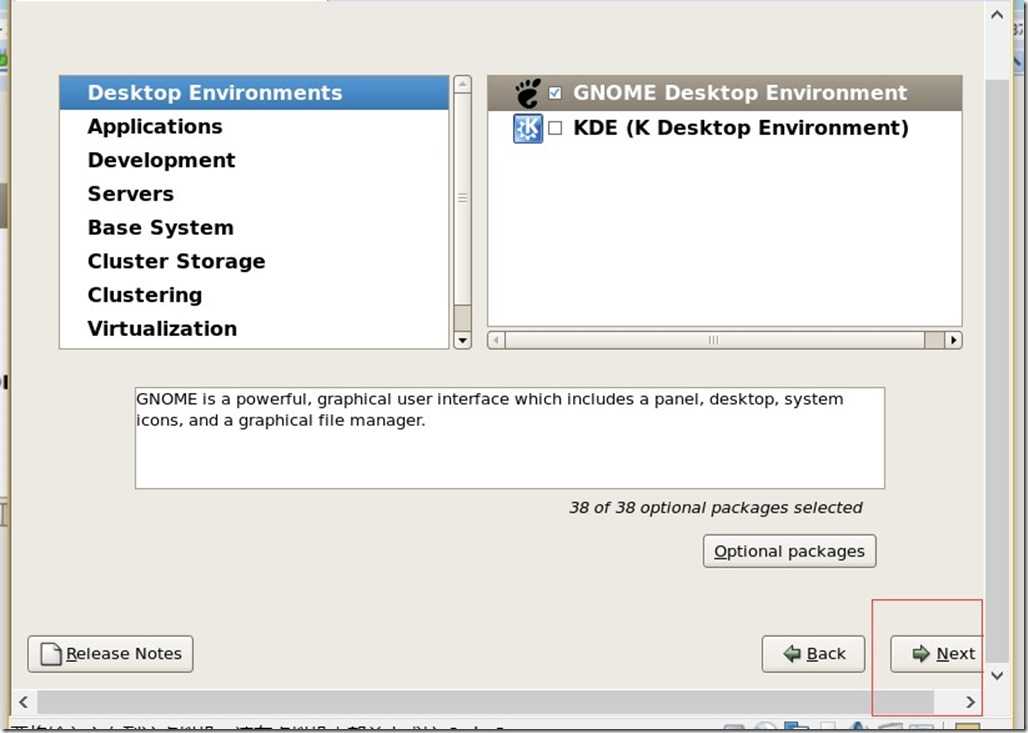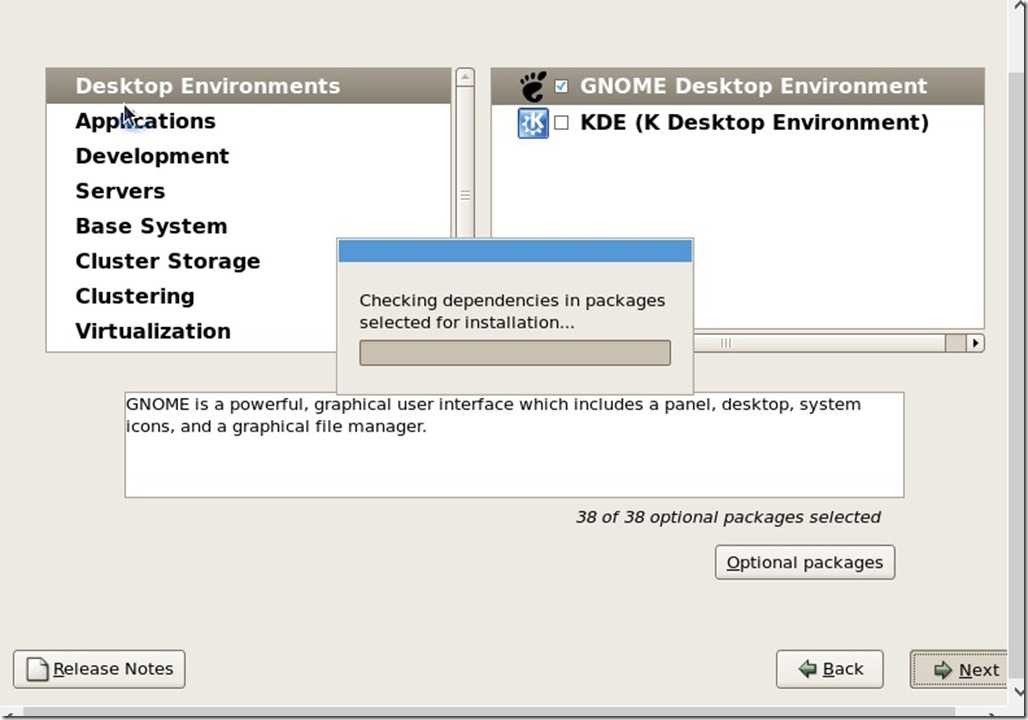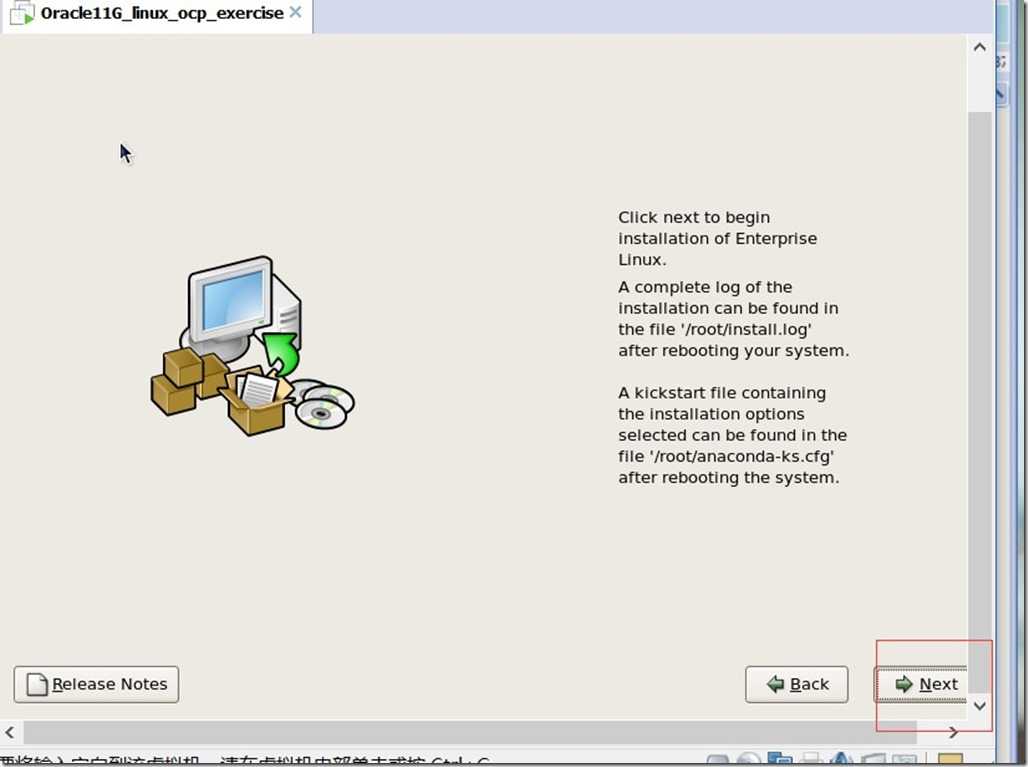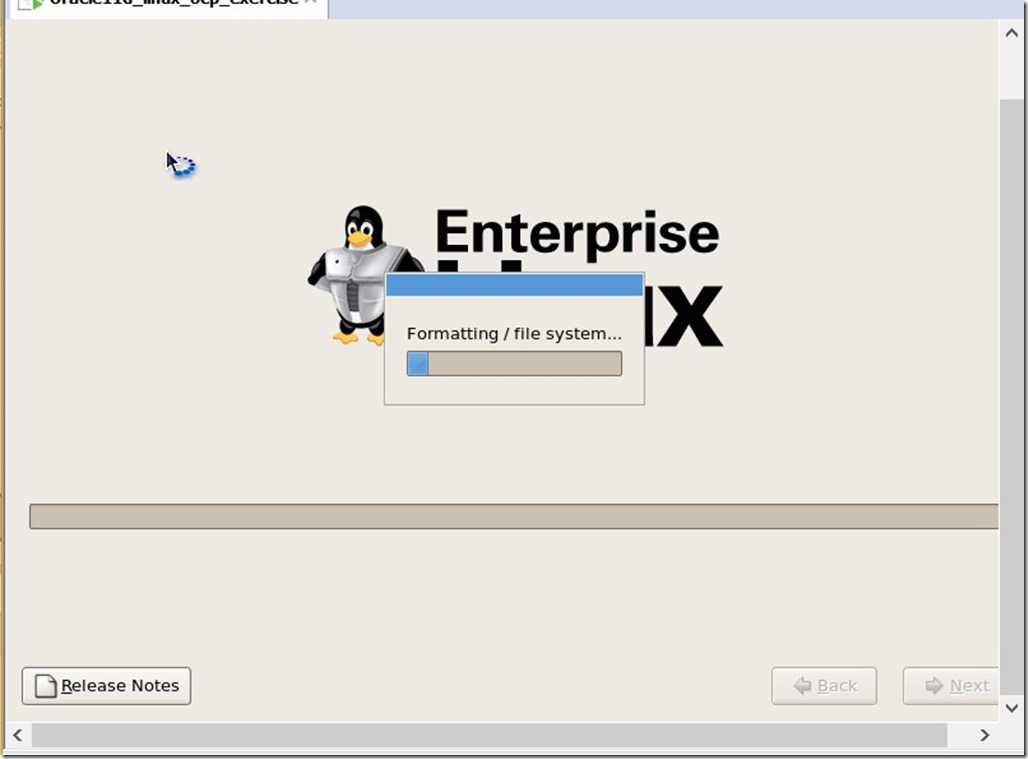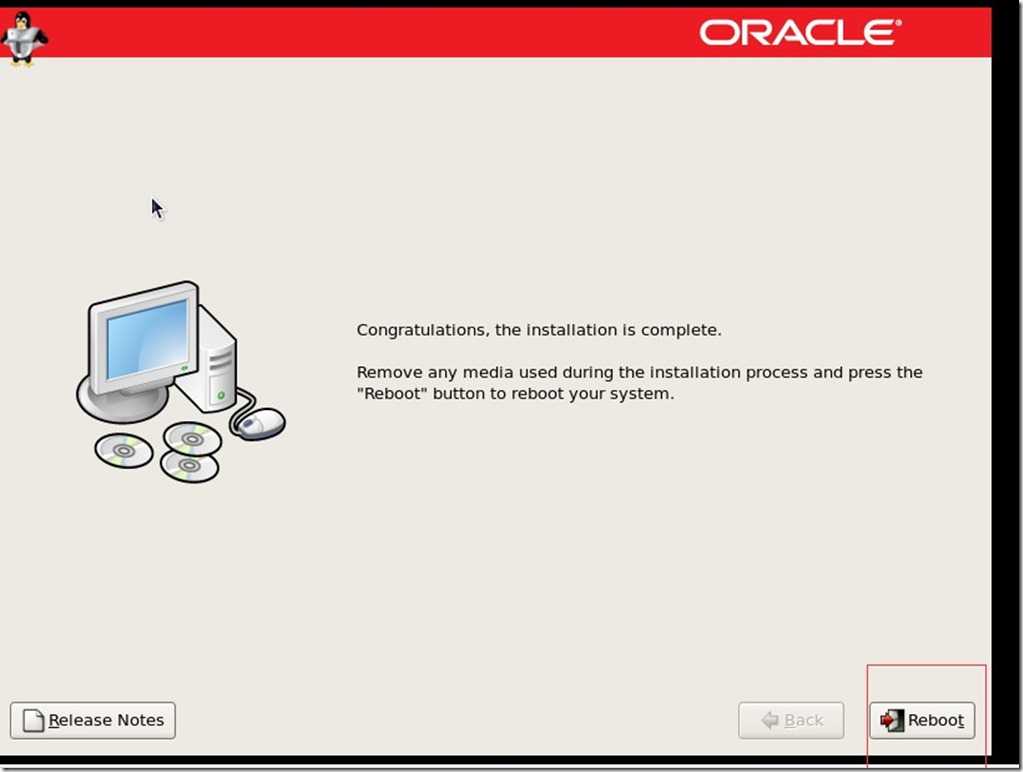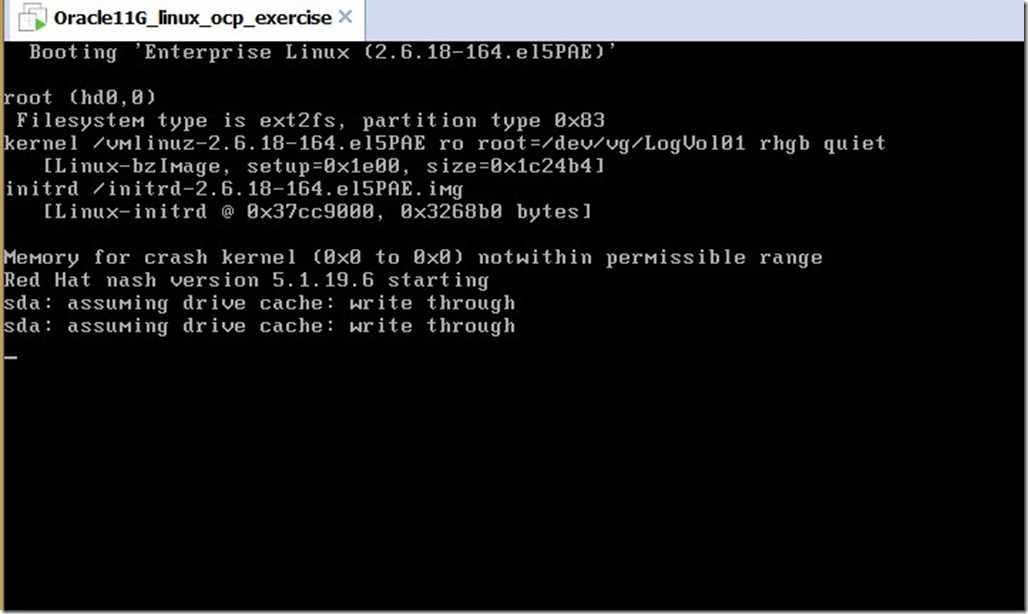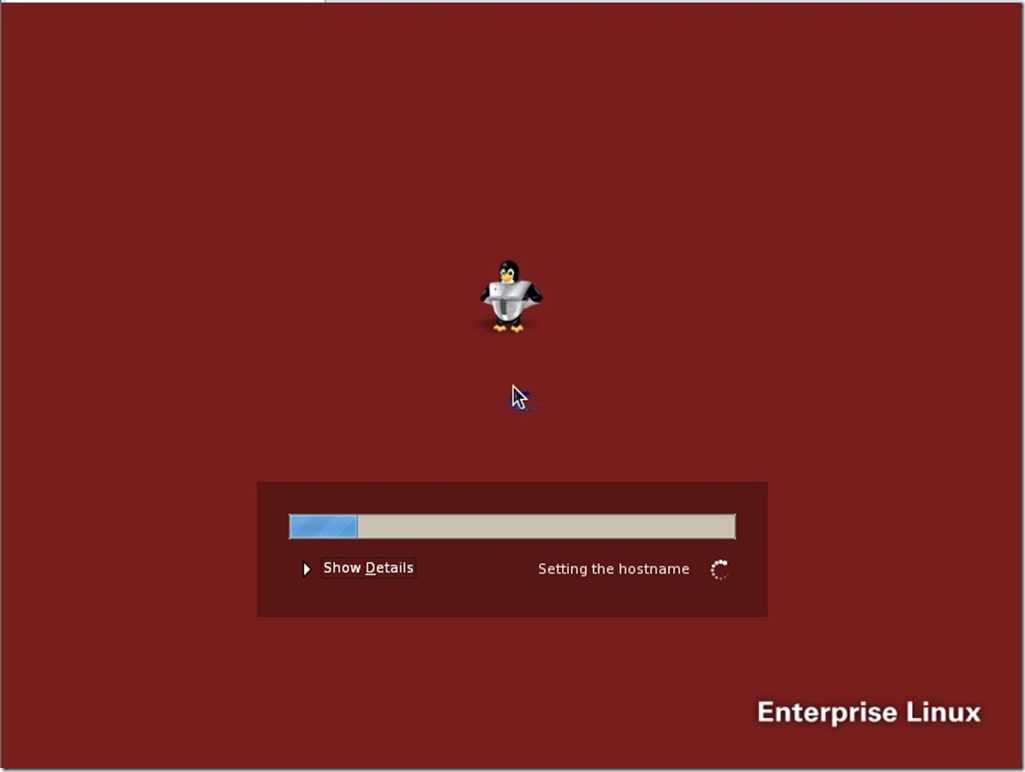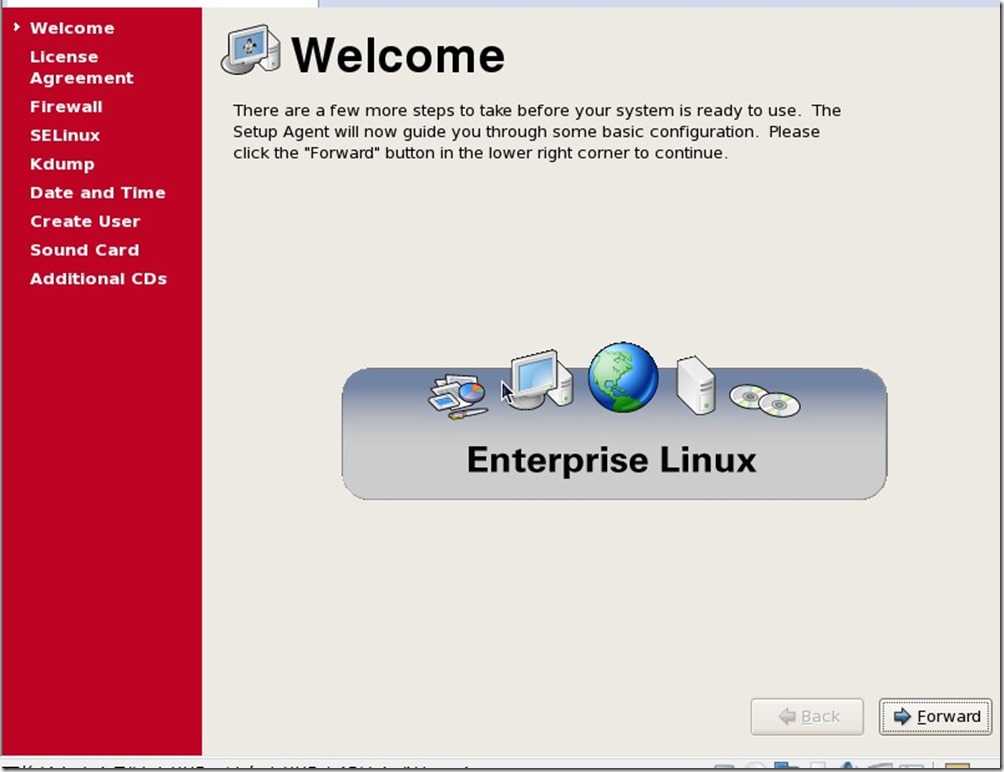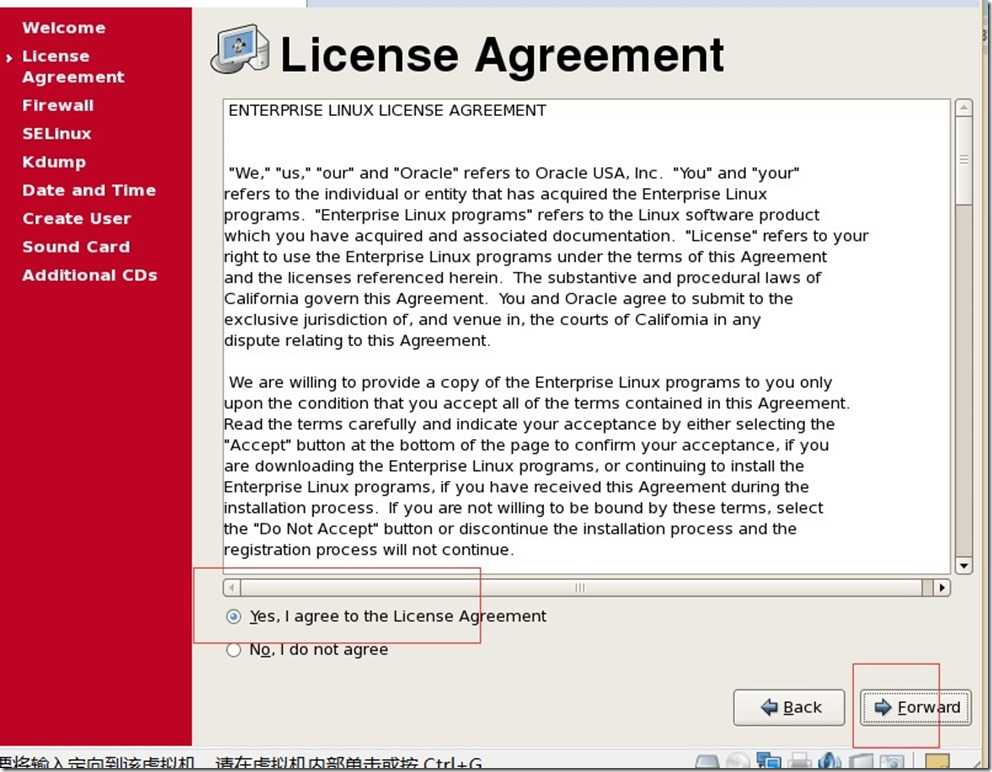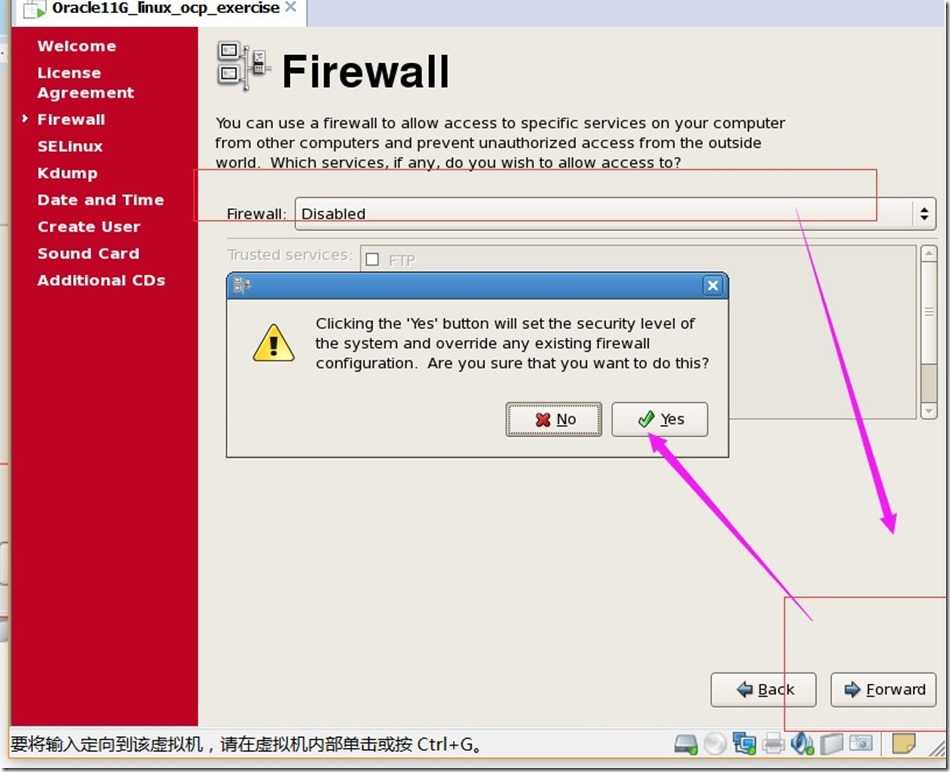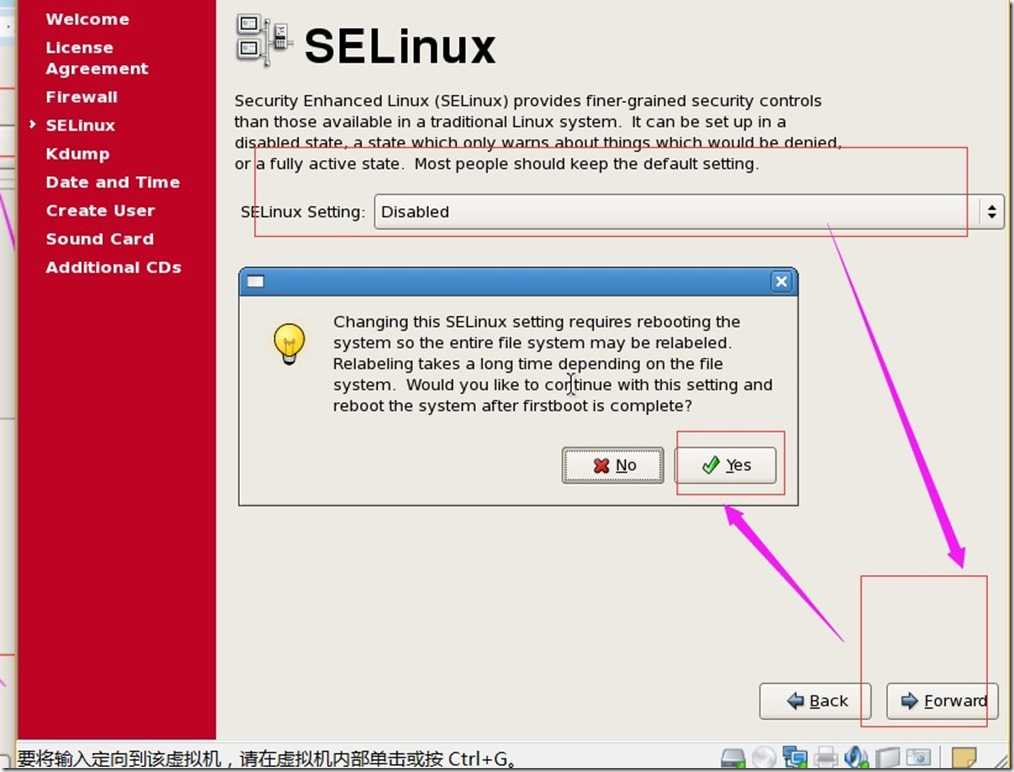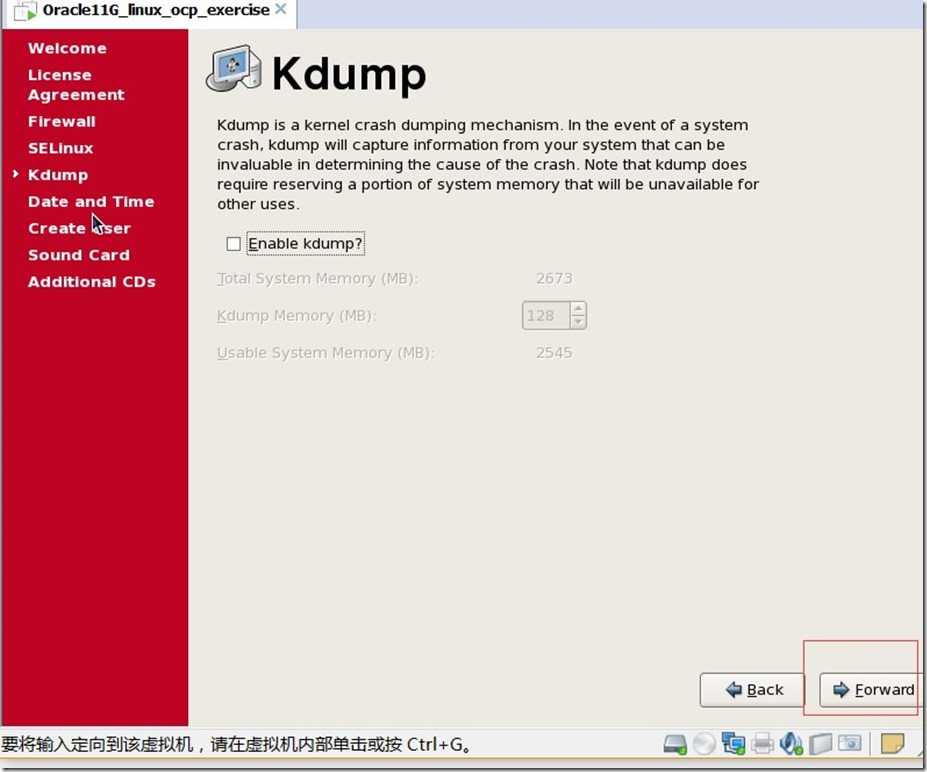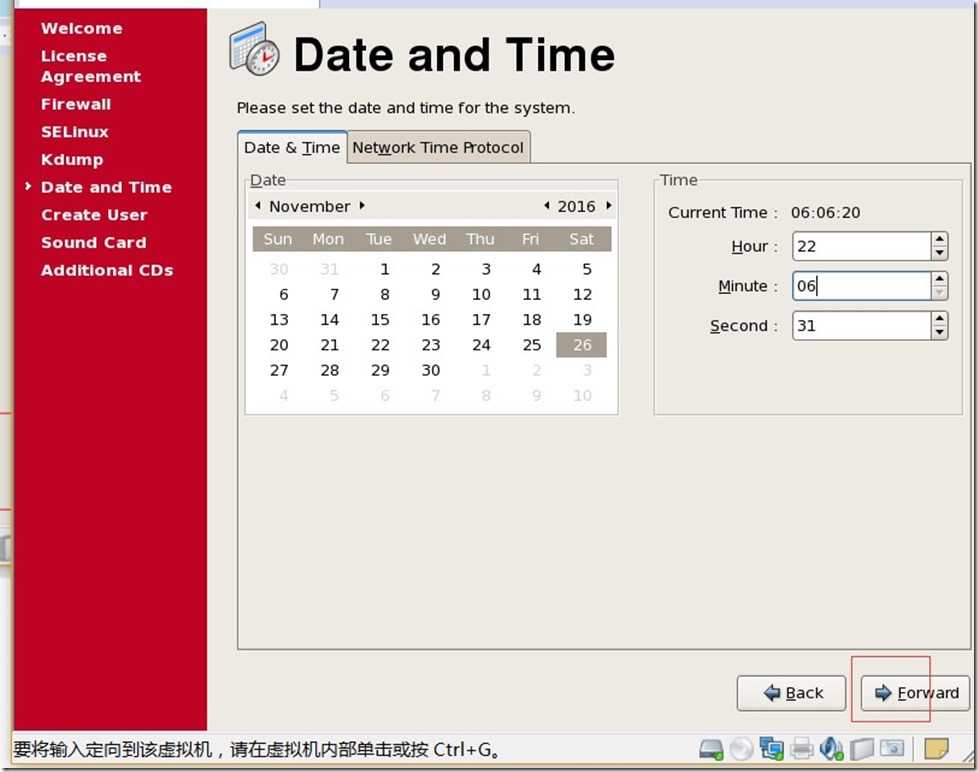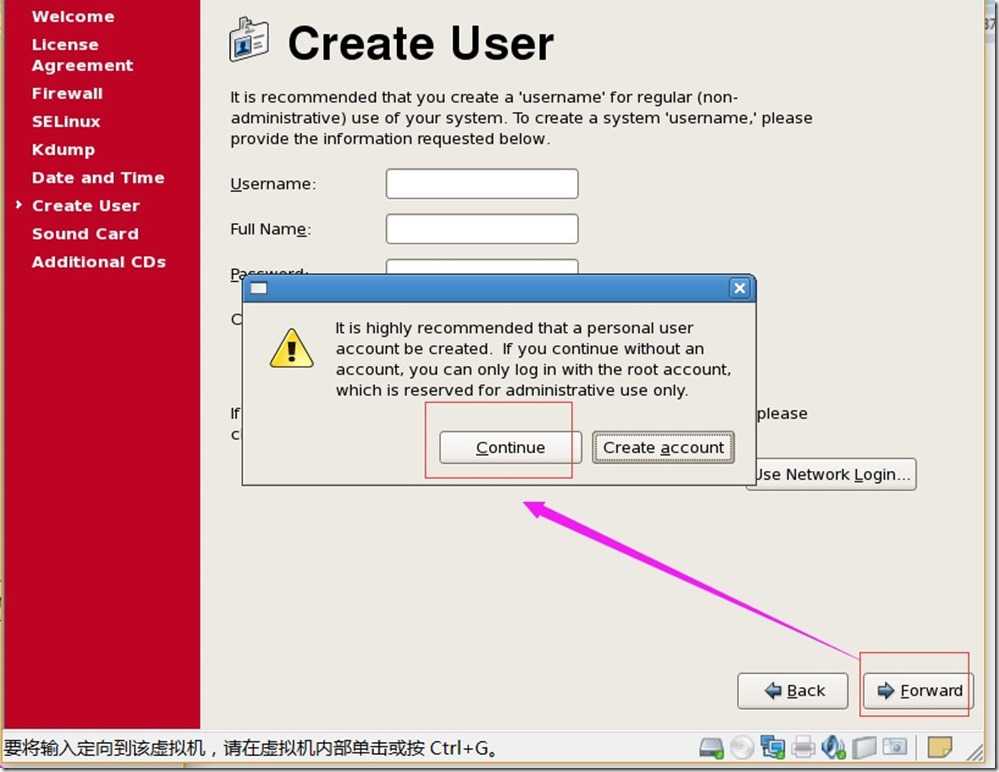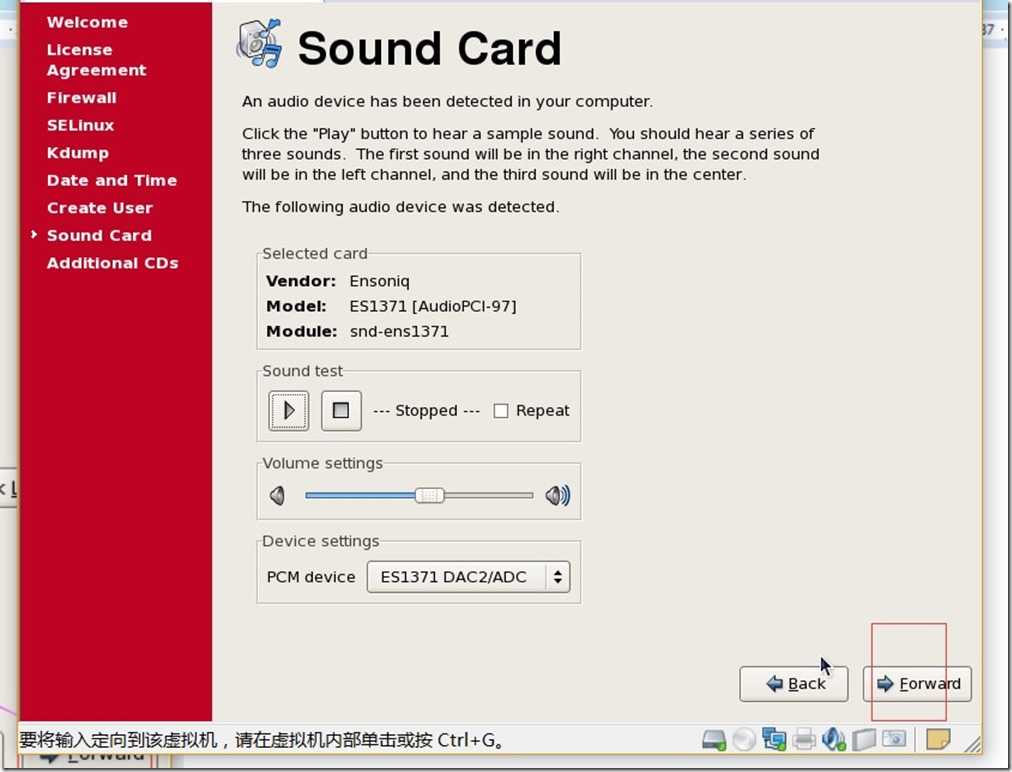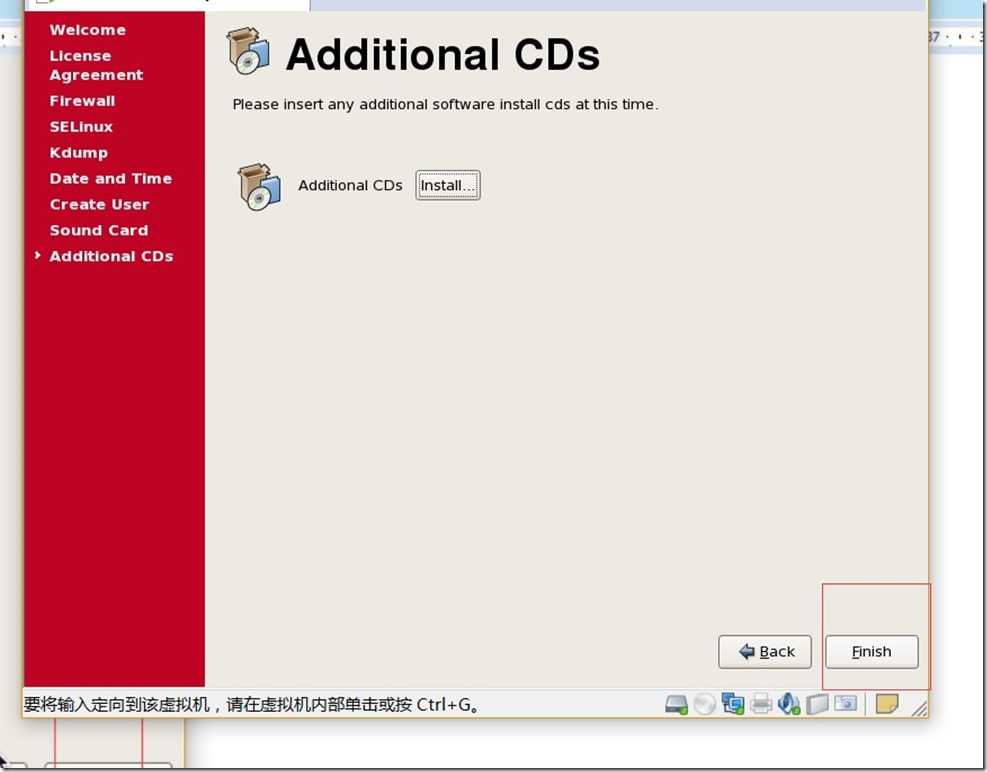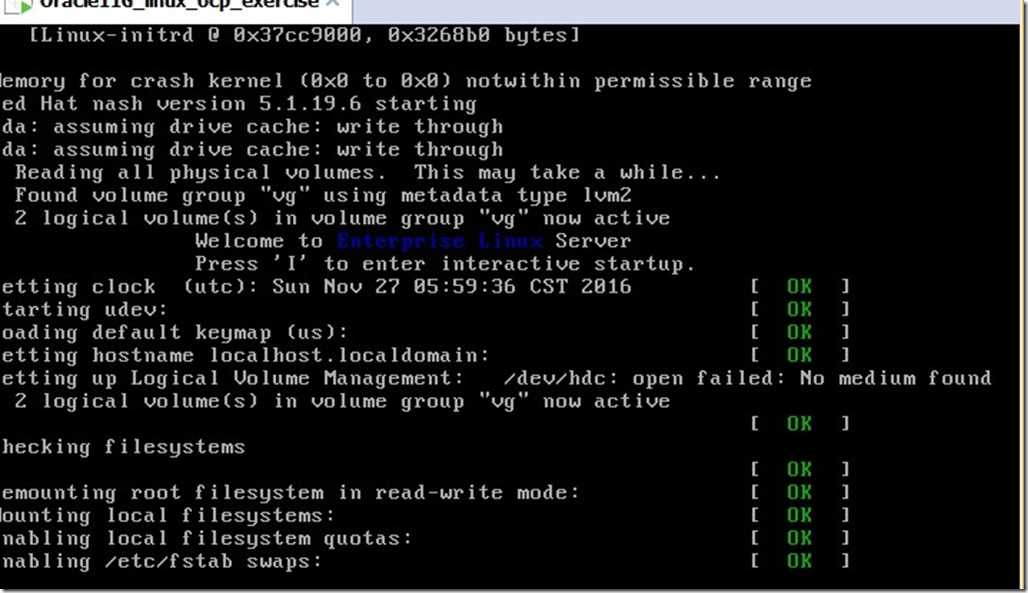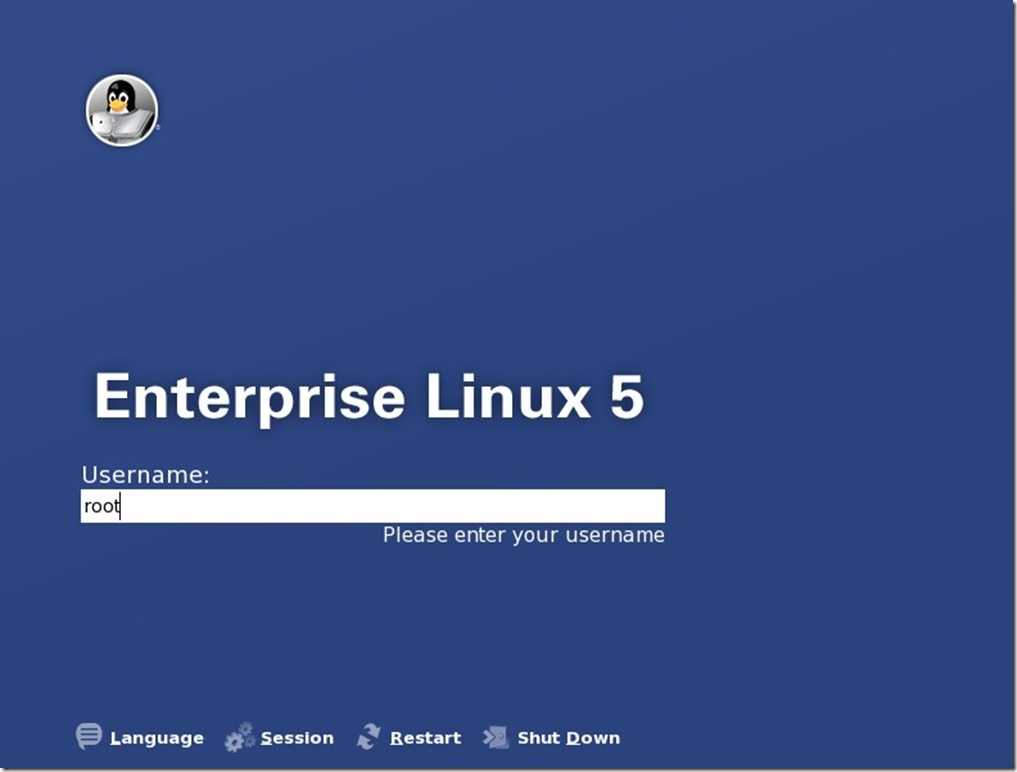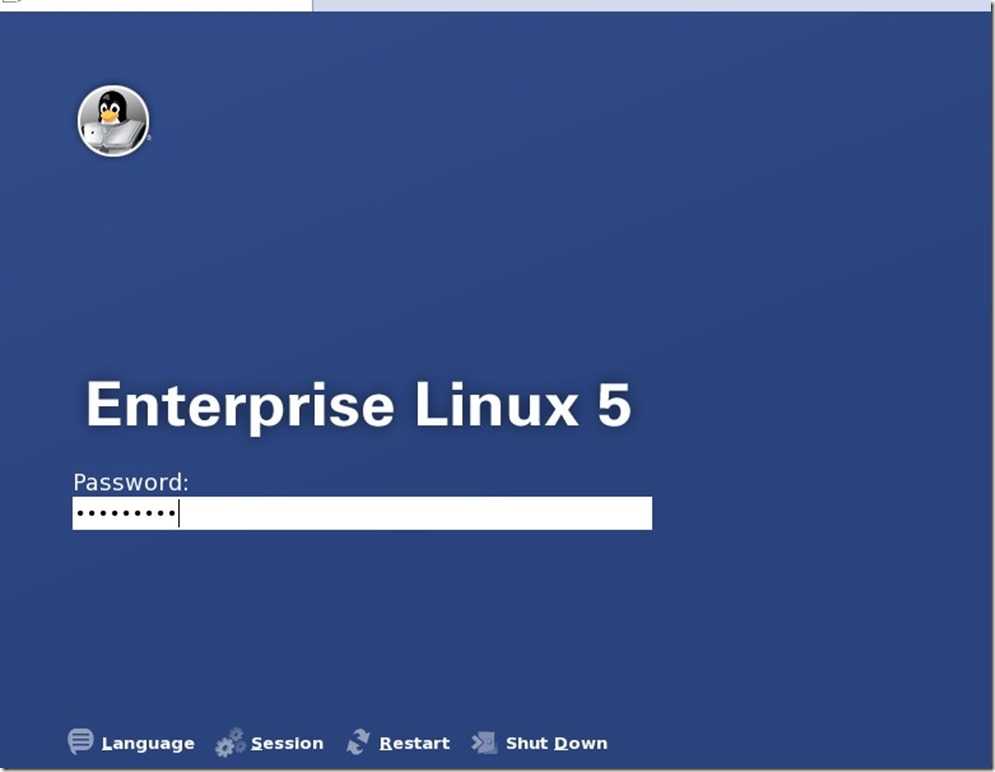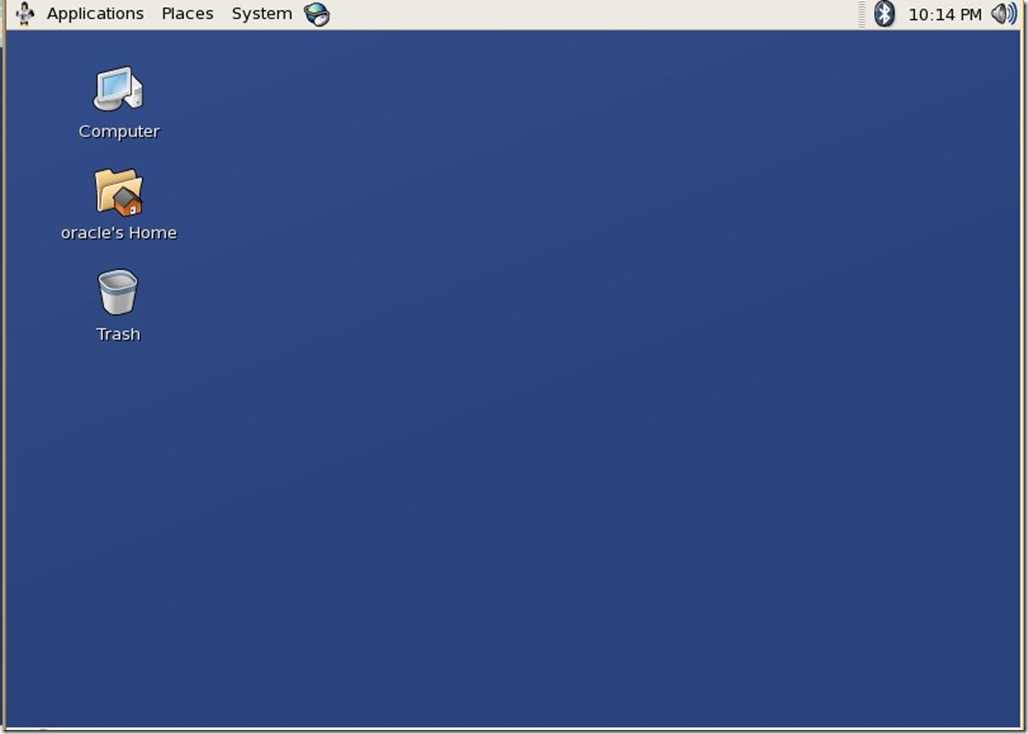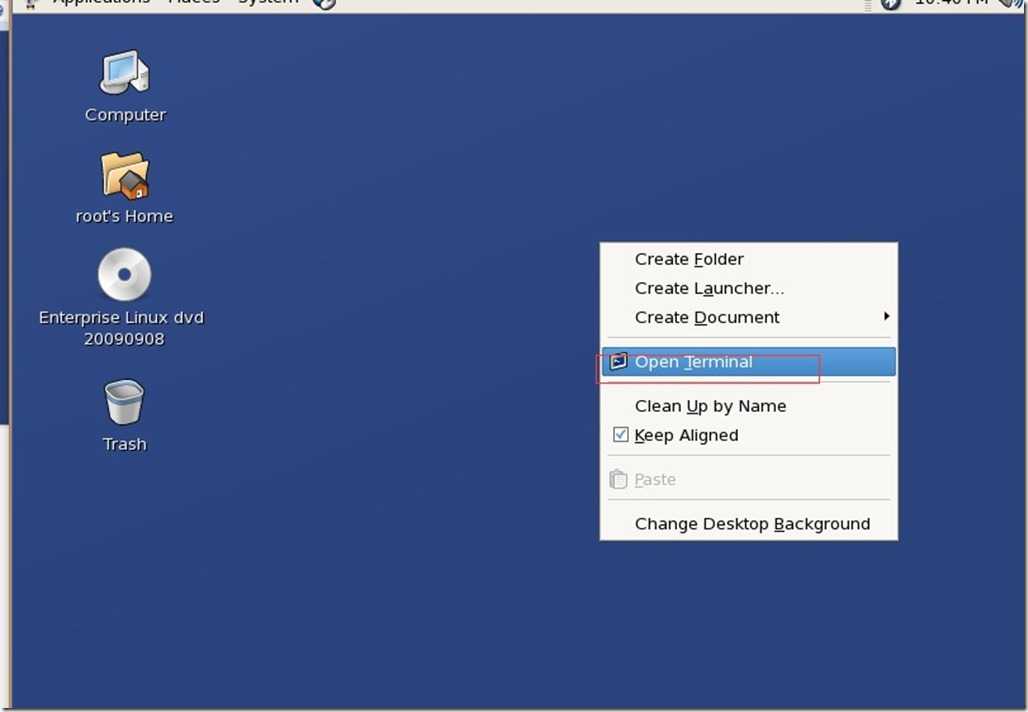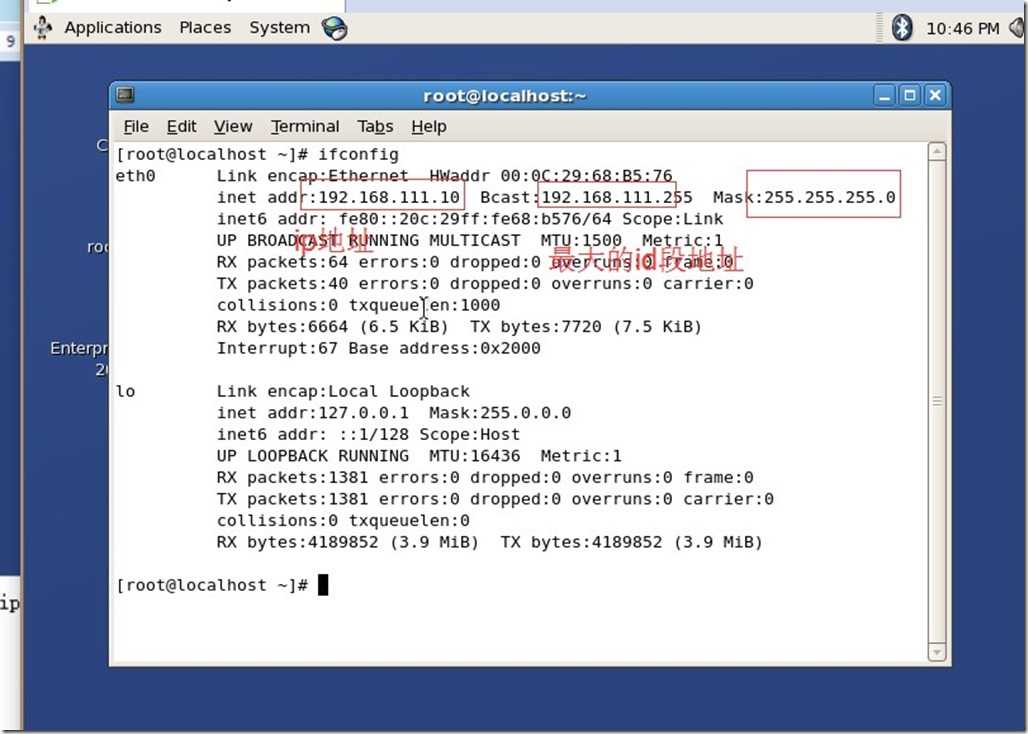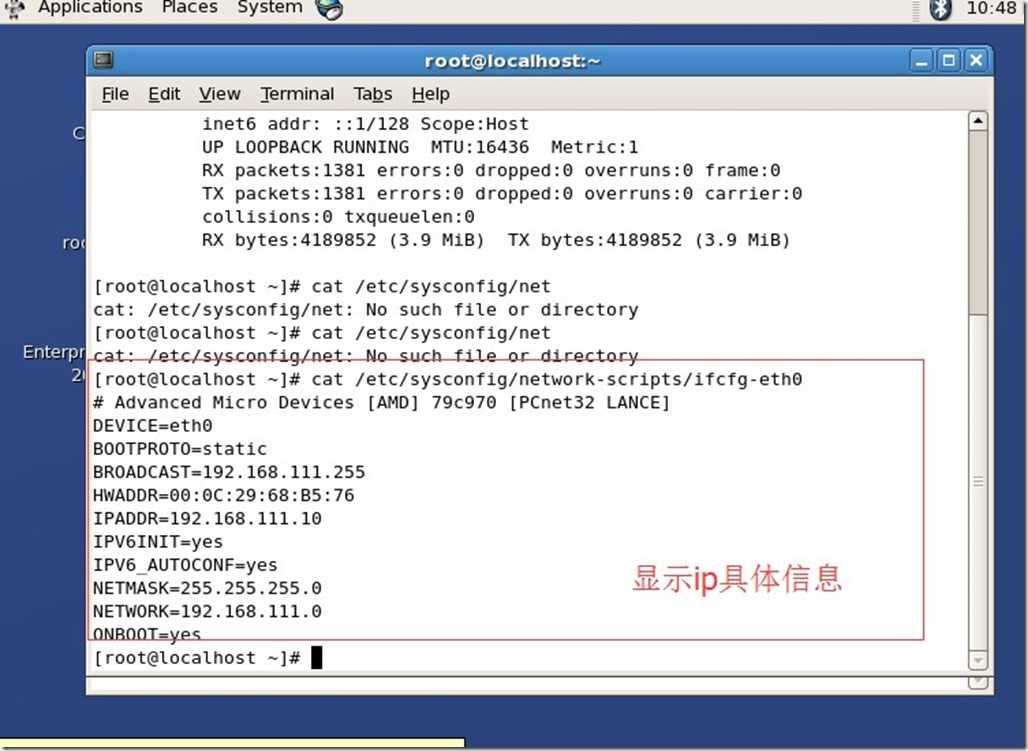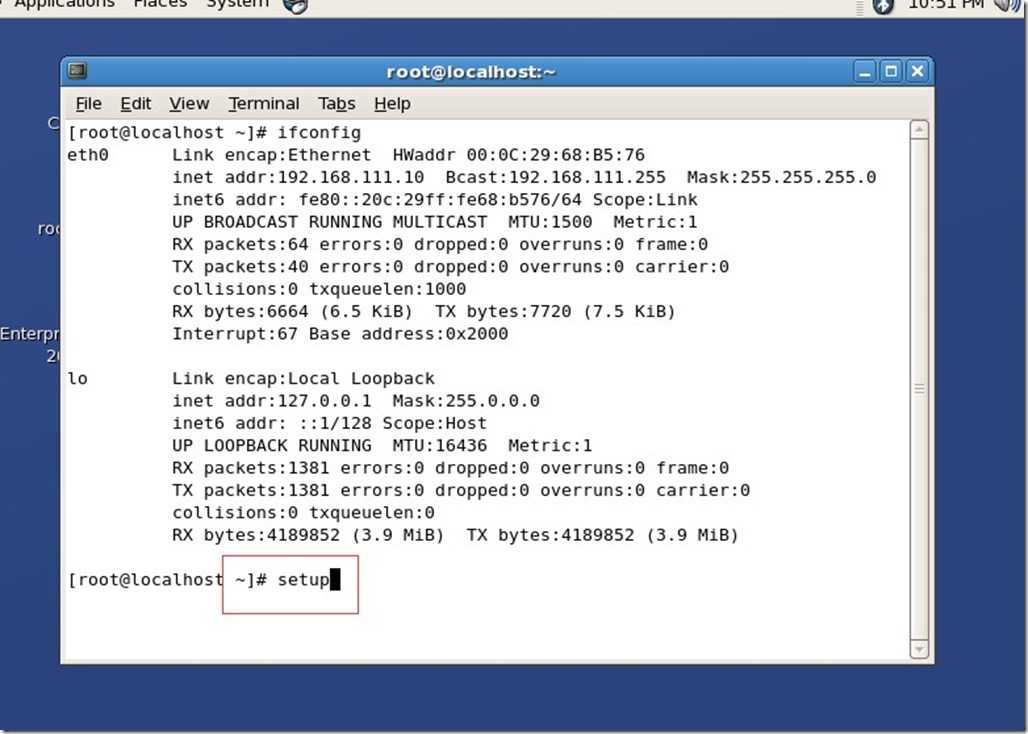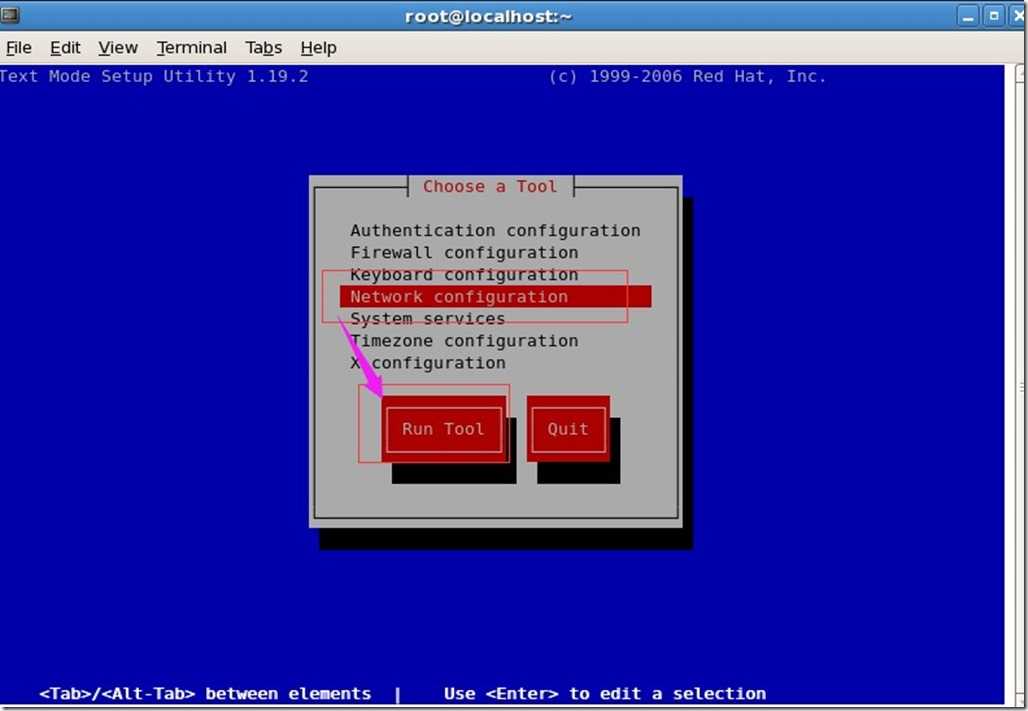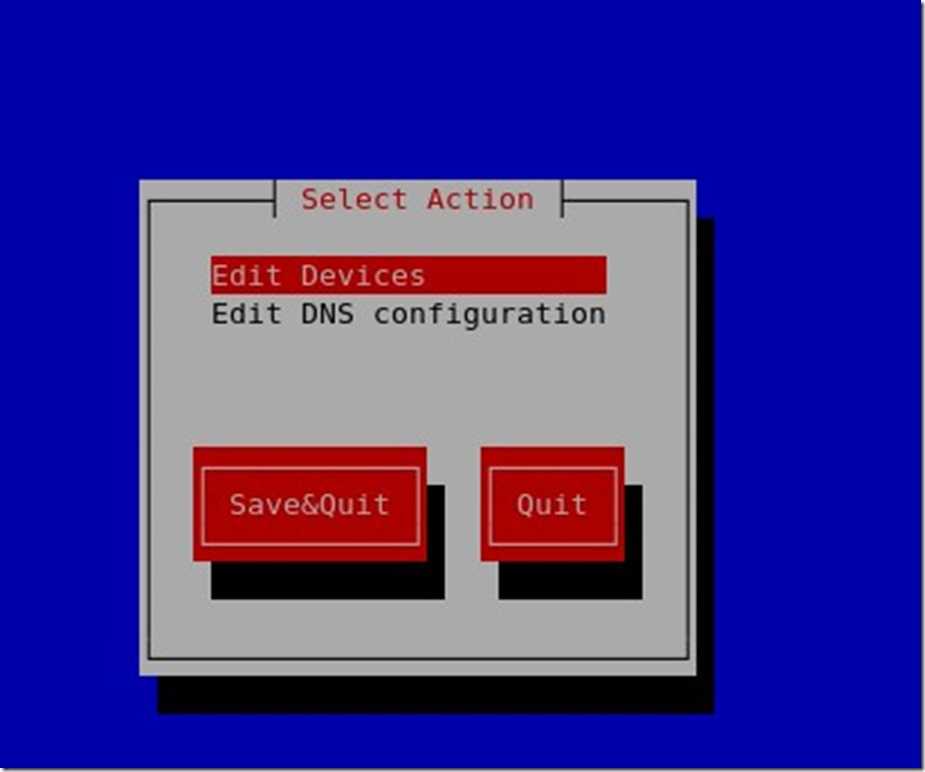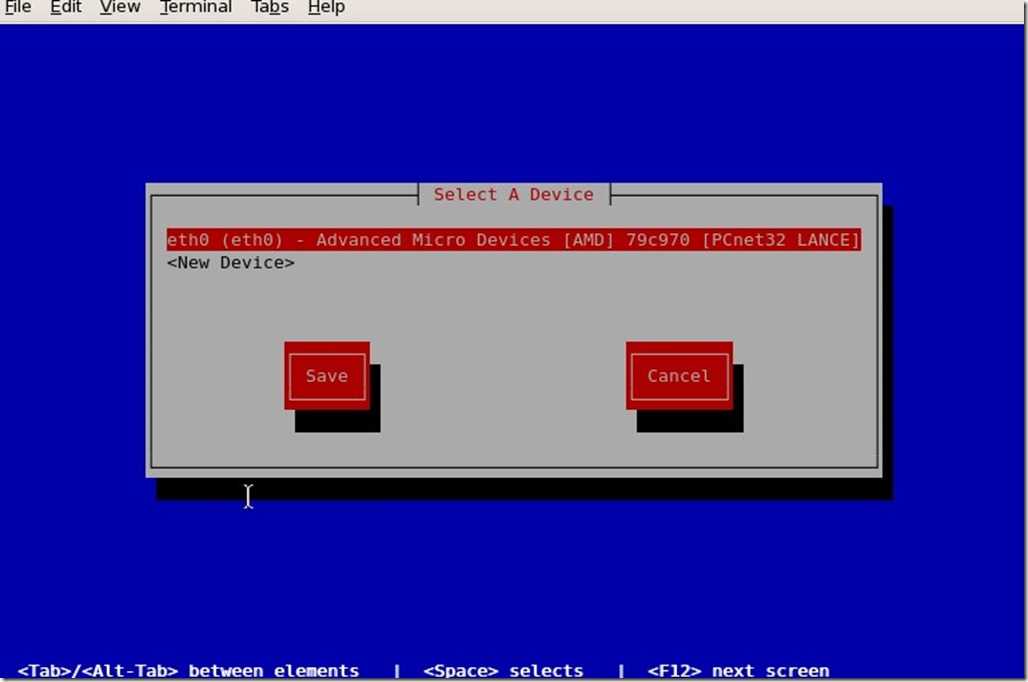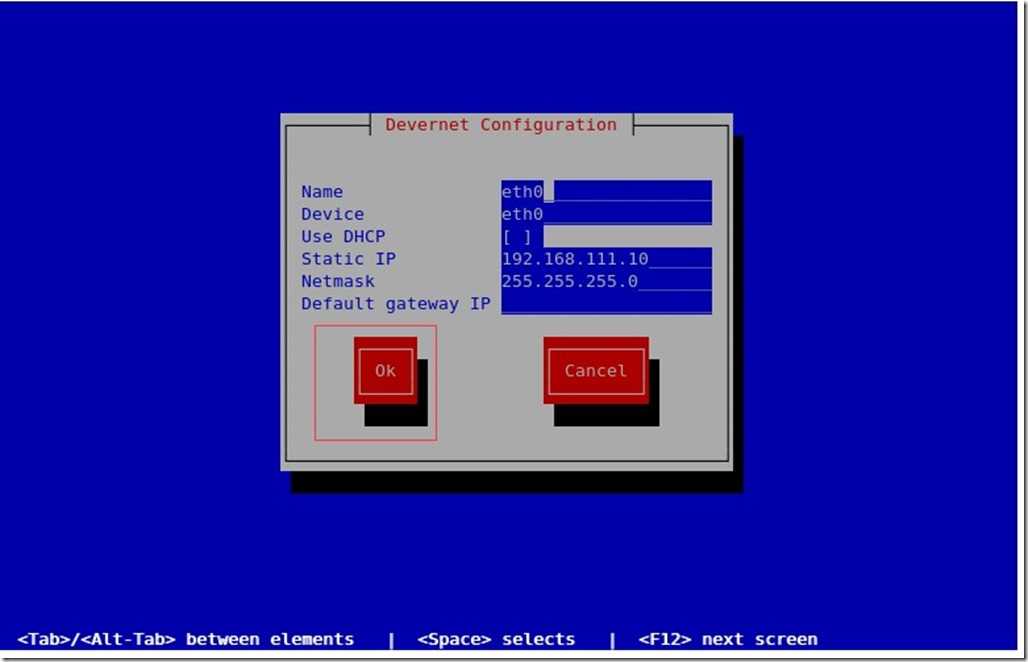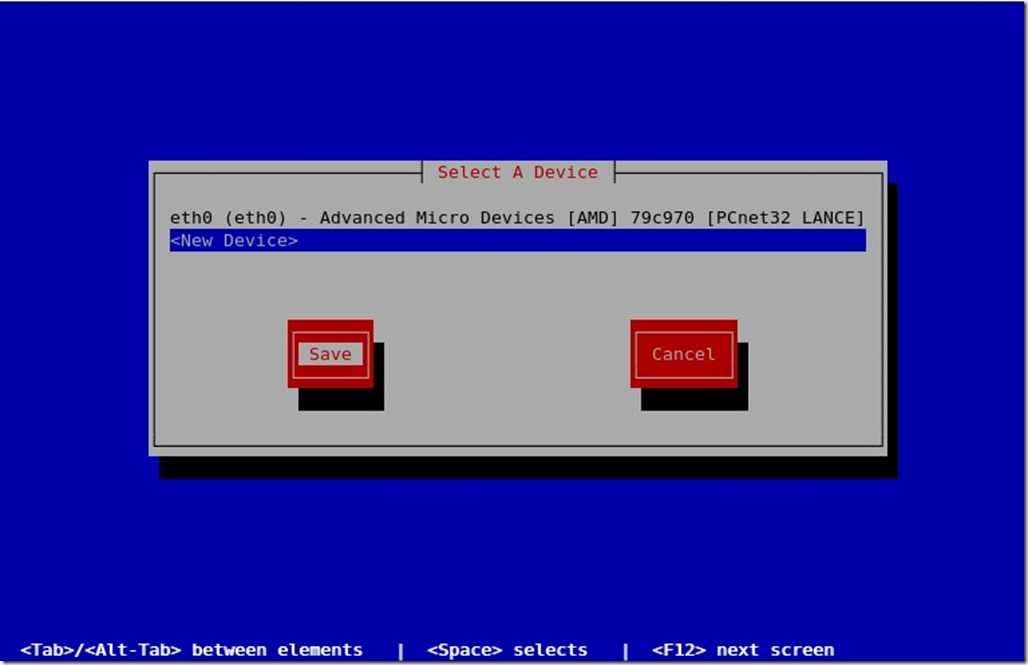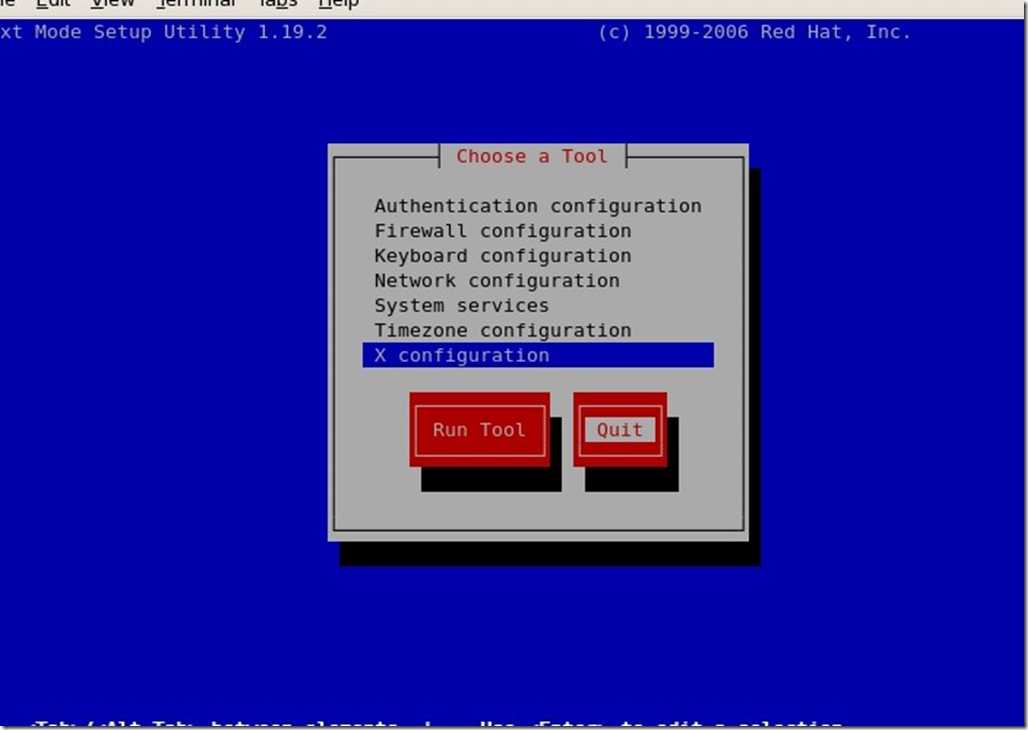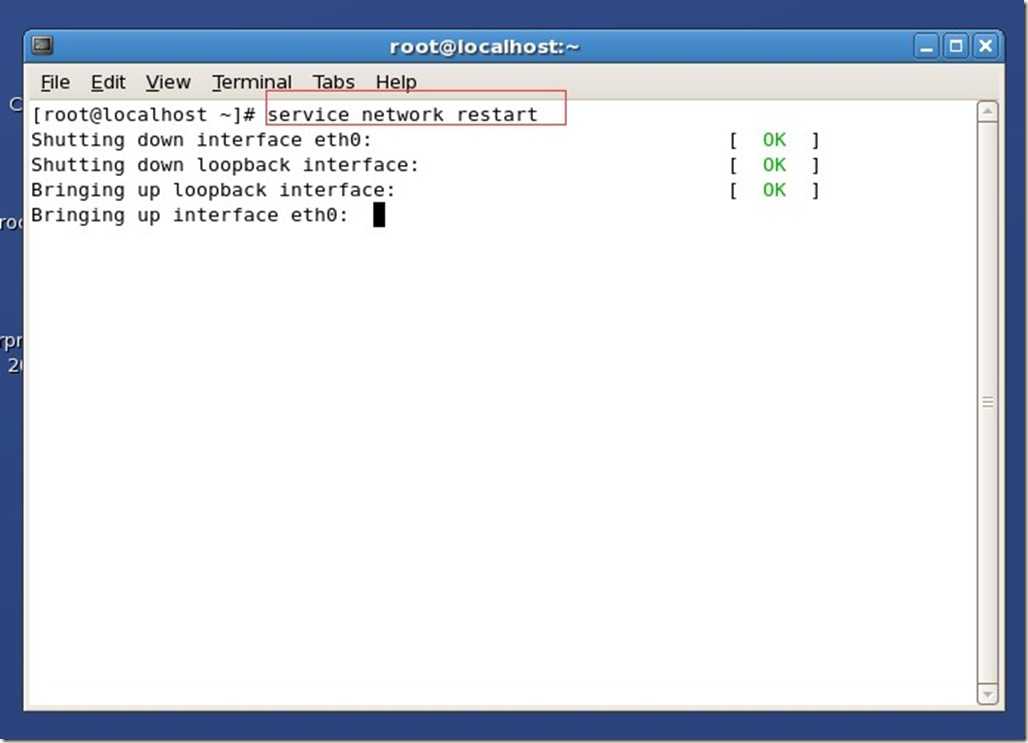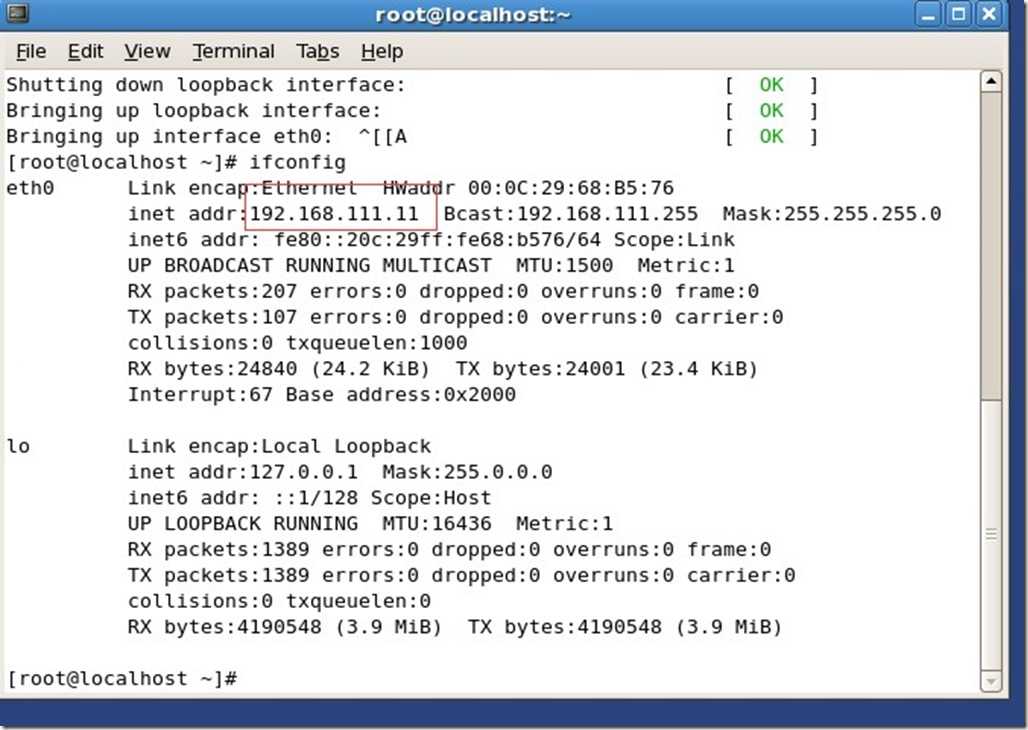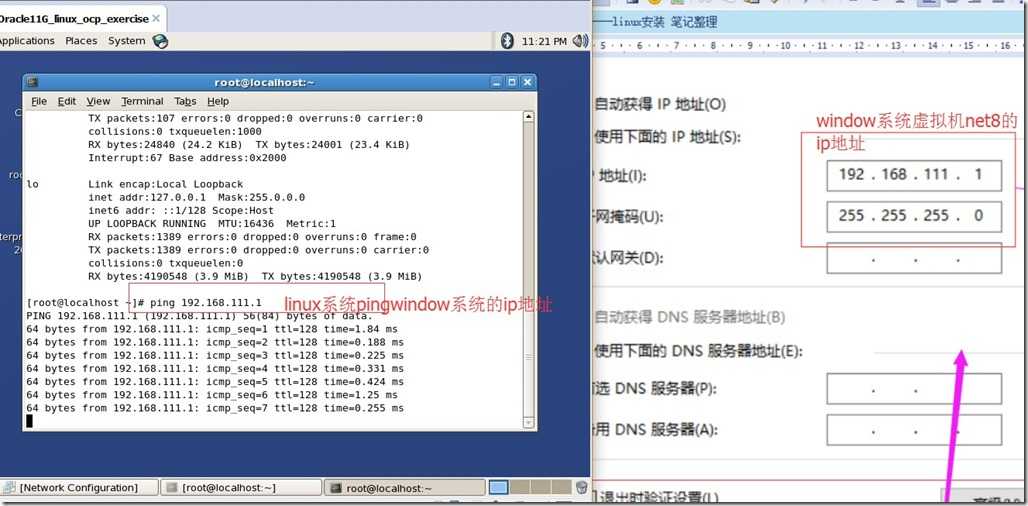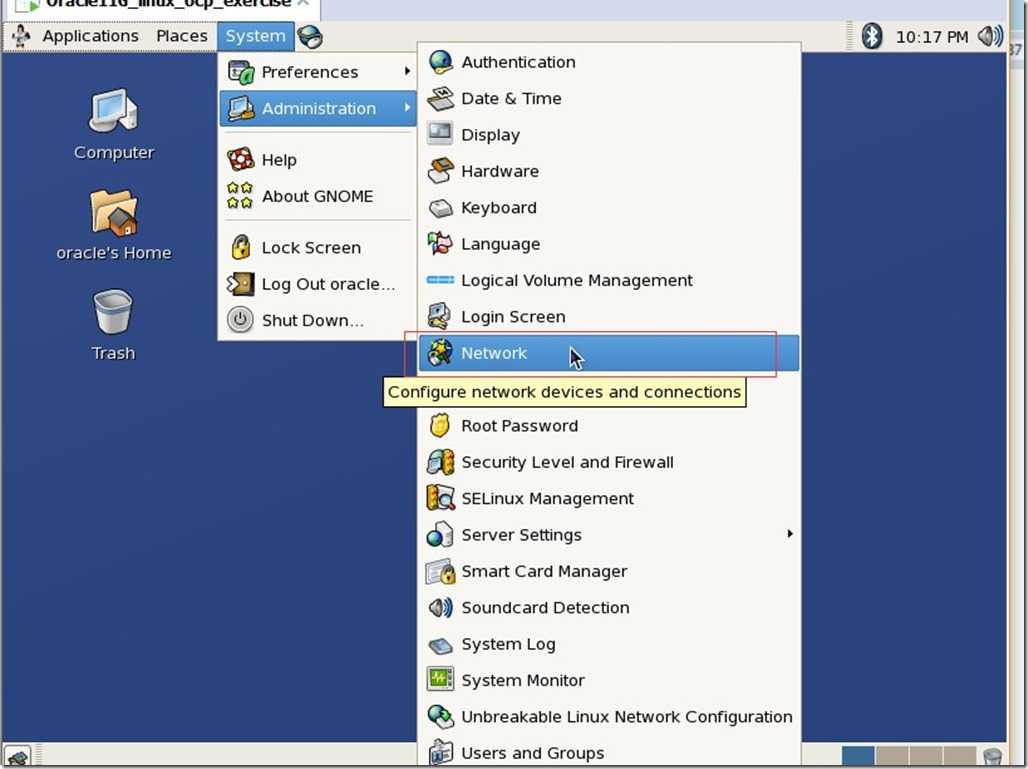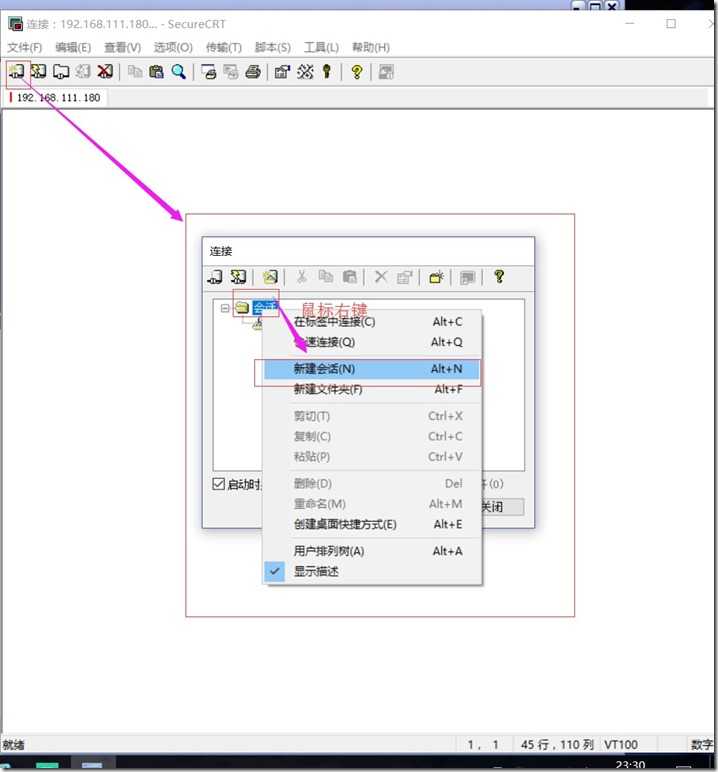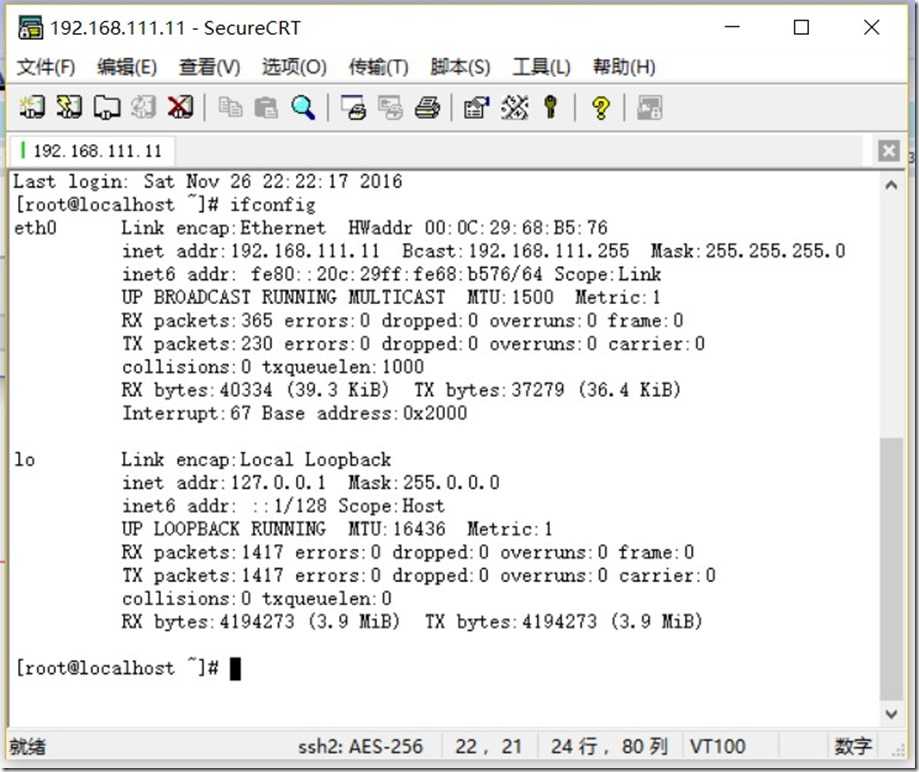VM 安装 linux Enterprise_R5_U4_Server_I386_DVD教程图解
时间:2017-09-10 10:04:12
收藏:0
阅读:1662
ocp 学习笔记
20161126--------linux 笔记整理
一:安装linux系统环境:
1:linux 系统安装包下载路径:链接:http://pan.baidu.com/s/1o8sCsEQ 密码:o3ib
2:虚拟机安装包下载路径:链接:http://pan.baidu.com/s/1kU8brcb 密码:3zv8
3:安装wm虚拟机步骤请参考以下网址:http://jingyan.baidu.com/article/f0062228d694acfbd2f0c856.html
4:vm虚拟机安装linux教程
4-1:新建虚拟机:
4-2:自定义安装,然后下一步
4-3:下一步
4-5:选择稍后安装操作系统,然后下一步
4-6:选择linux 中的oracle linux 的版本
4-7:选择好,下一步
4-8:给虚拟机名好名字后,选择好安装路劲后,下一步
4-9:选择好虚拟机的处理器数量 ,下一步
4-10:设置好虚拟机的内存,建议大于2G,然后下一步
4-11:选择nat ,下一步
4-12:默认值,下一步
4-13:默认值,下一步
4-14:创建新的虚拟磁盘,下一步
4-15:设置好磁盘空间大小,选择为单个文件,下一步
4-16:下一步
4-17:完成,
4-18:选择编辑虚拟机设置
4-19:选择下载好的linux系统文件,点击确定
4-20:启动虚拟机
4-21:点击回车,进入系统安装界面
4-22:选择skip ,点击回车键
4-23:进入安装界面
4-23:下一步
4-24:选择:englist,下一步
4-25:选择u.s.english,下一步
4-26:yes,
4-27:进入安装界面
4-27:进入安装界面
4-28:选择下一步
4-29:进入分区界面
4-30:新建 boot 分区
4-31:新建物理卷分区,
4-32:对物理卷进行分区
4-33:进入引导界面(默认就行),下一步
4-34:进入网络配置界面
4-35:设置ip,设置好,点击ok,
4-36:点击下一步
4-37;进入时区设置界面,下一步
4-38:创建口令:统一为oracle/oracle,下一步、
4-39:进入软件包选择界面,因为这是个数据库服务器,有些软件包就没有必要安装了,于是如图所示,选择自定义,然后下一步
4-40:图形界面选择安装包
服务全部都不安装
ocp 集群就不需要了
4-41:下一步:进入安装界面
4-46:防火墙暂时关闭 ,下一步
4-47:selinux 暂时关闭,下一步
4-48:下一步
4-49:设置时间:下一步
4-50:下一步,继续
4-51;下一步
4-52:完成
4-53:重新启动
4-54:用root 用户的登录, root/oracle(每个人自己设置的密码随意)
回车键
回车键
4-55:查看linux系统的ip地址;配置网络
配置ip方法一:用命令的方式进行ip地址配置
1):打开 命令界面:鼠标右键系统桌面,在弹出的框中选择“open termial”;打开命令编辑界面
2):在命令编辑框中输入ifconfig 命令,查看ip地址
3)输入: 
4):让ip地址由动态的改为静态的ip地址:下面输入“# setup”命令,回车键后进入编辑图形化界面进行修改
选择network configuration 选项,并runtool ;进入下一步图形修改界面
选择“edit devices”并安回车键,进入ip修改界面
继续;回车键
进入修改界面:修改后点击“ok”退出修改界面
回车键“save”
回车键:save&quit
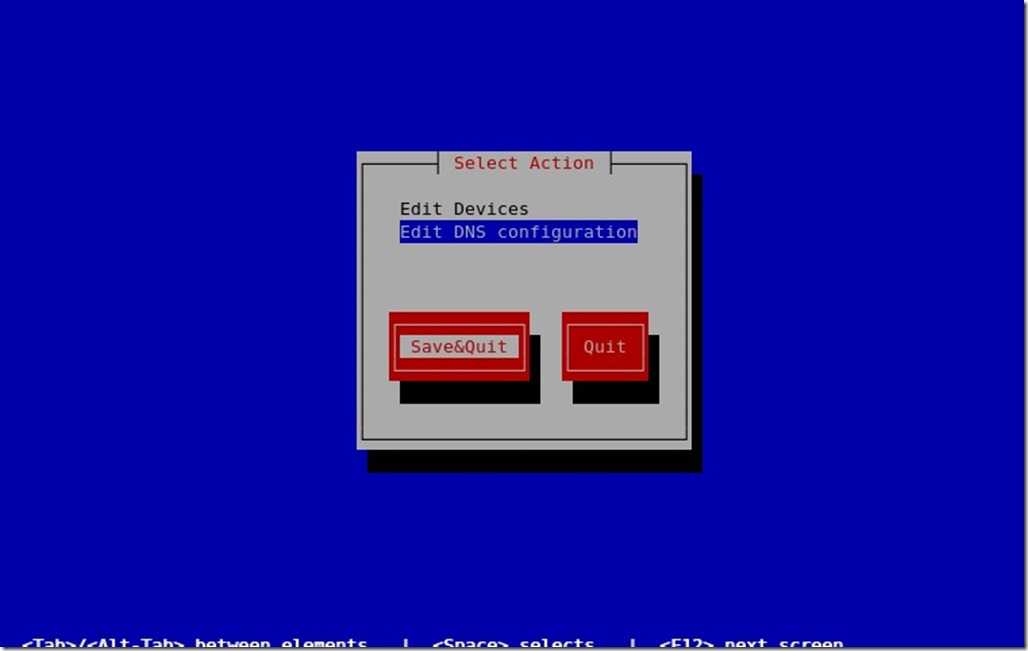 h
h
回车键:quit
重新启动网络服务:输入 service network restart
查看ip地址
进行linux虚拟机与window系统的ip地址进行ping
配置ip方法二:用图形界面的方式进行配置
具体的设置请百度下;自己参考下
5:在window系统安装: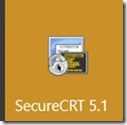 程序,进行连接linux系统
程序,进行连接linux系统
5-1:程序下载链接地址:链接:http://pan.baidu.com/s/1o7MOu98 密码:d0j4
5-2:具体安装教程请自己百度一下
5-3:新建连接
具体操作步骤请百度
5-4:连接linux系统
评论(0)